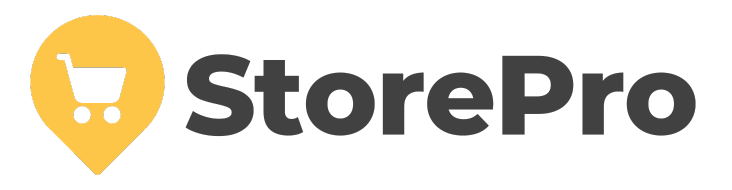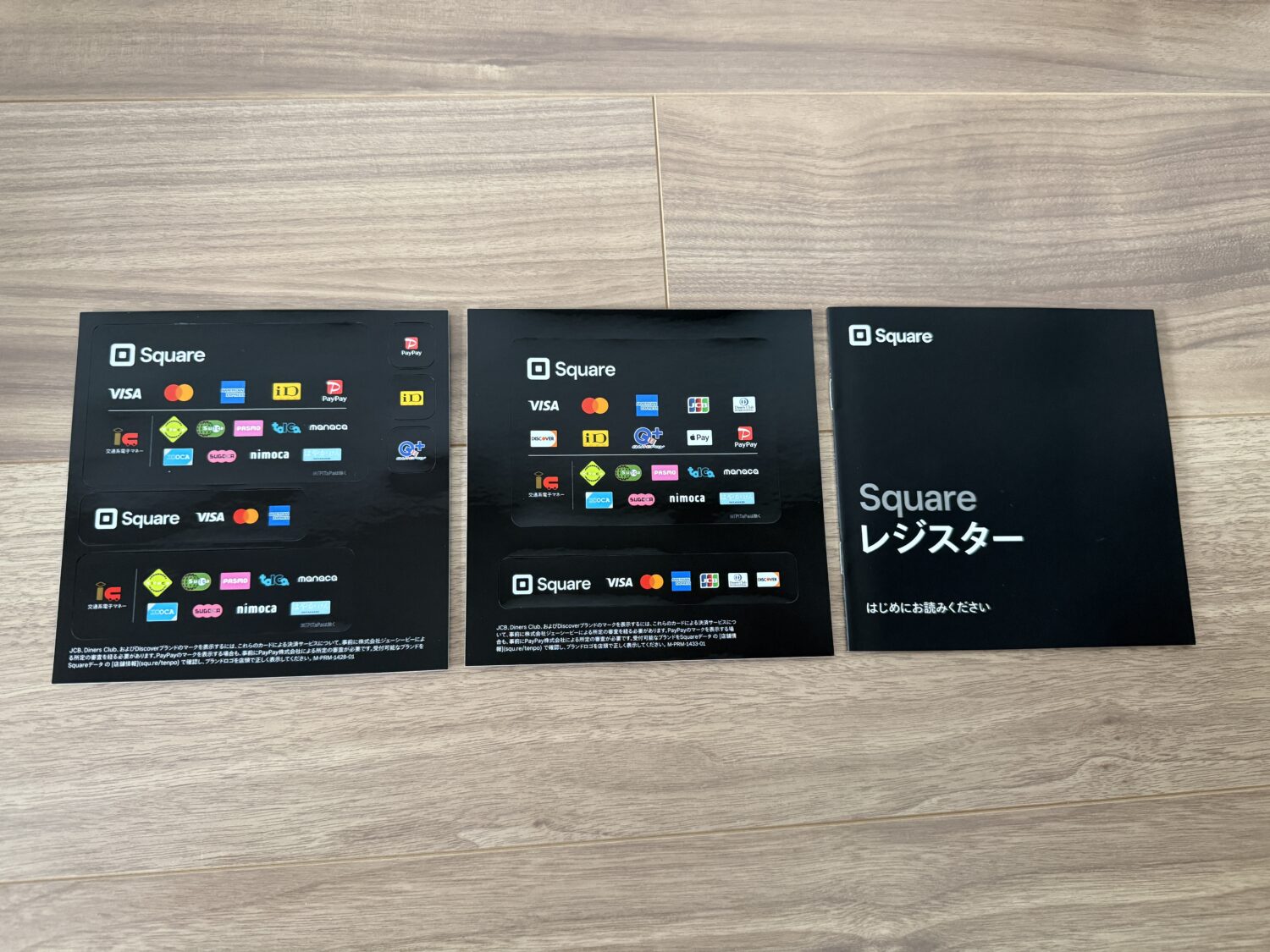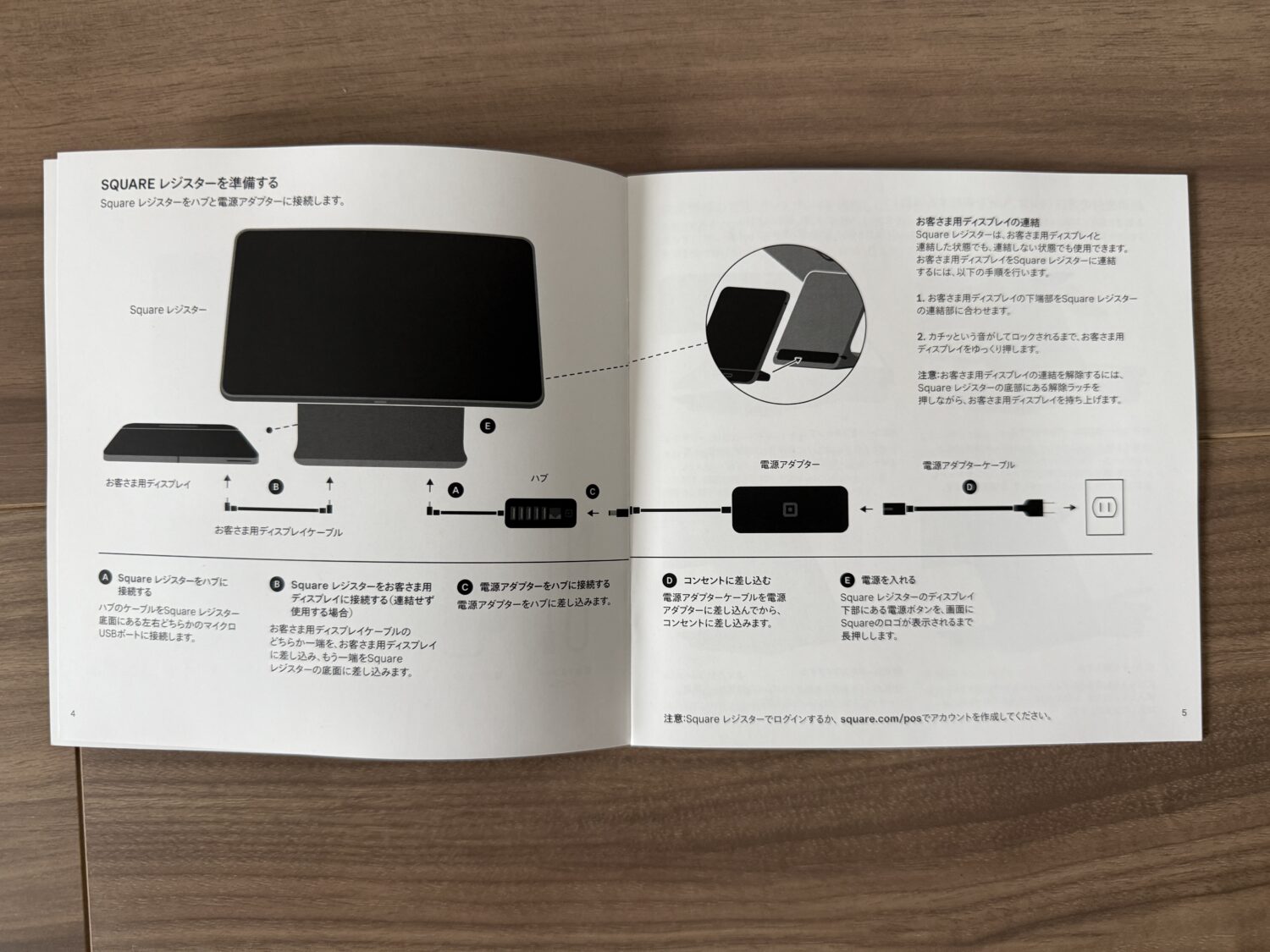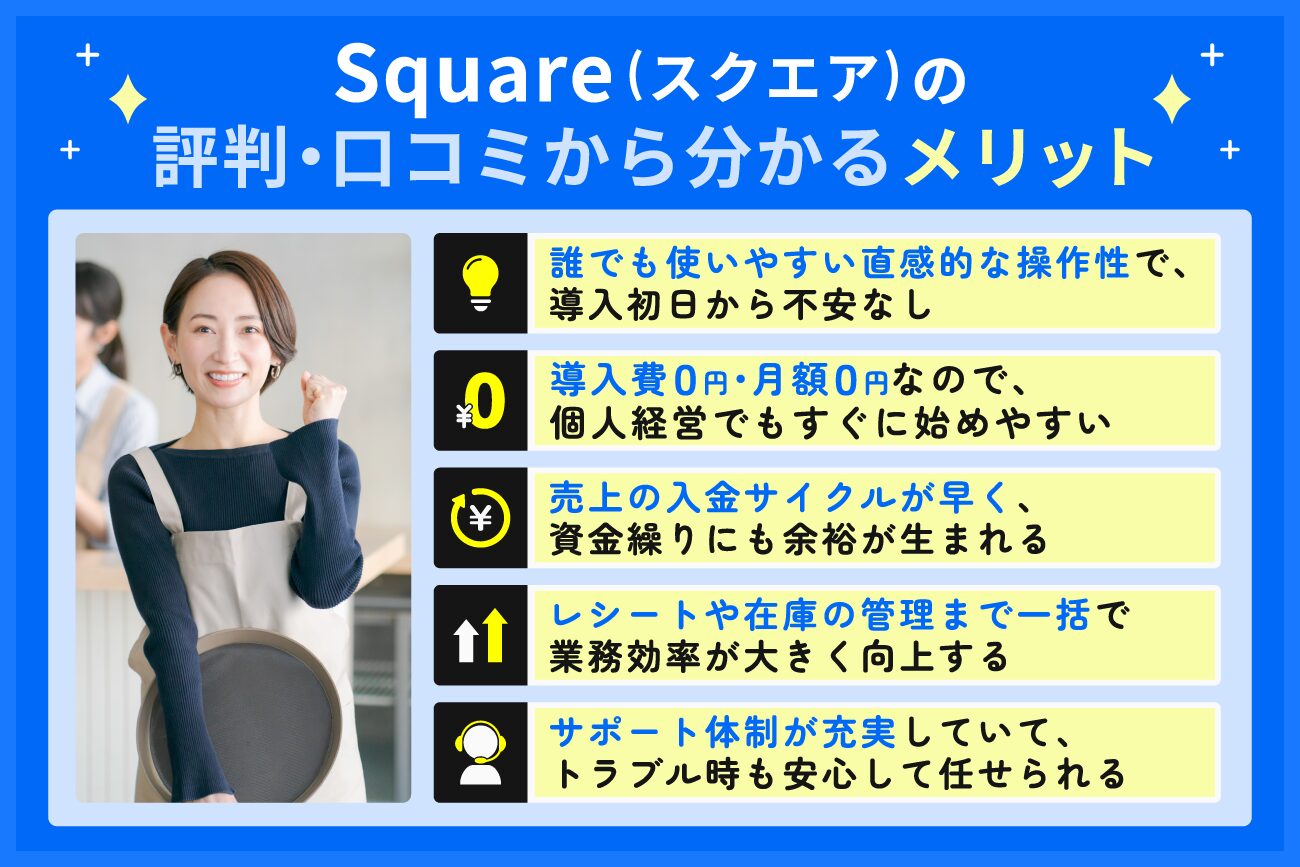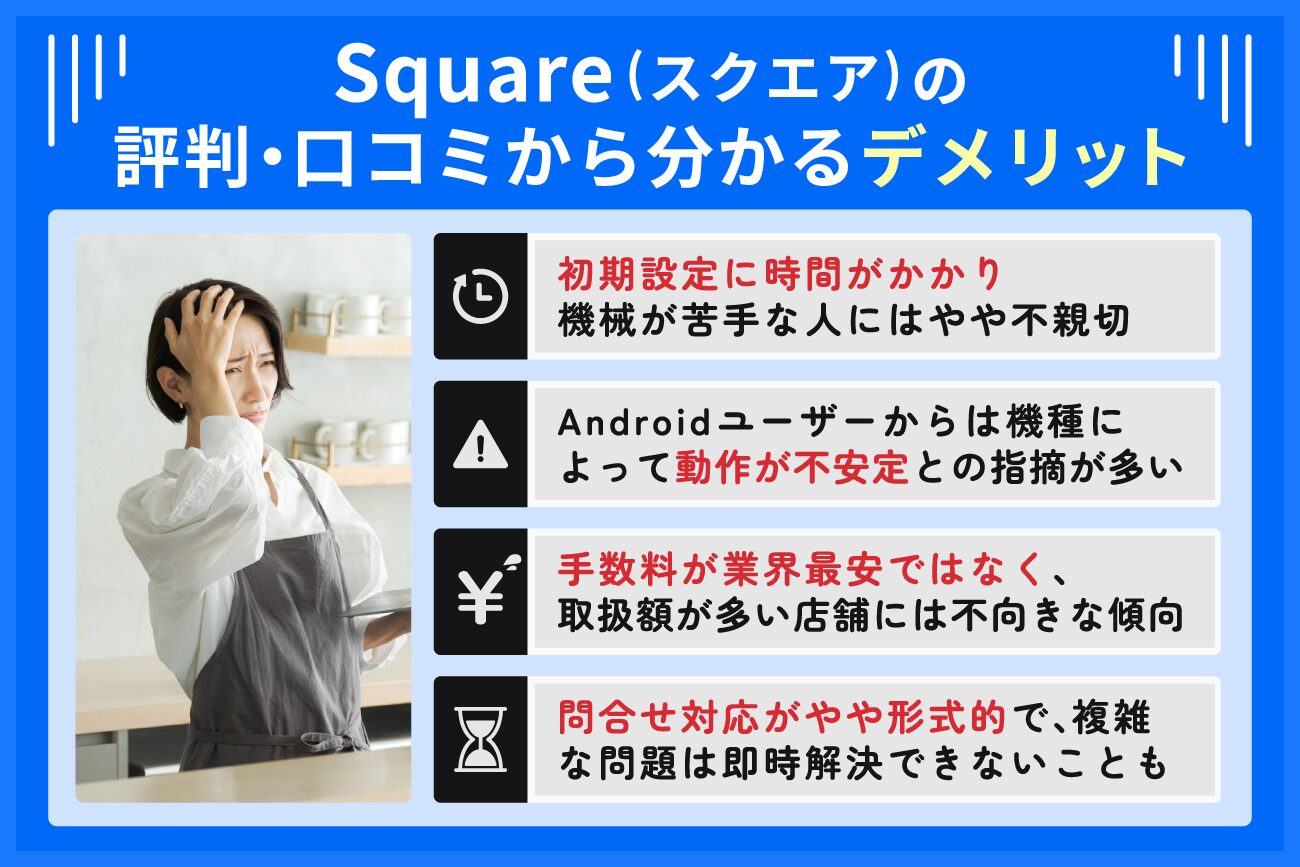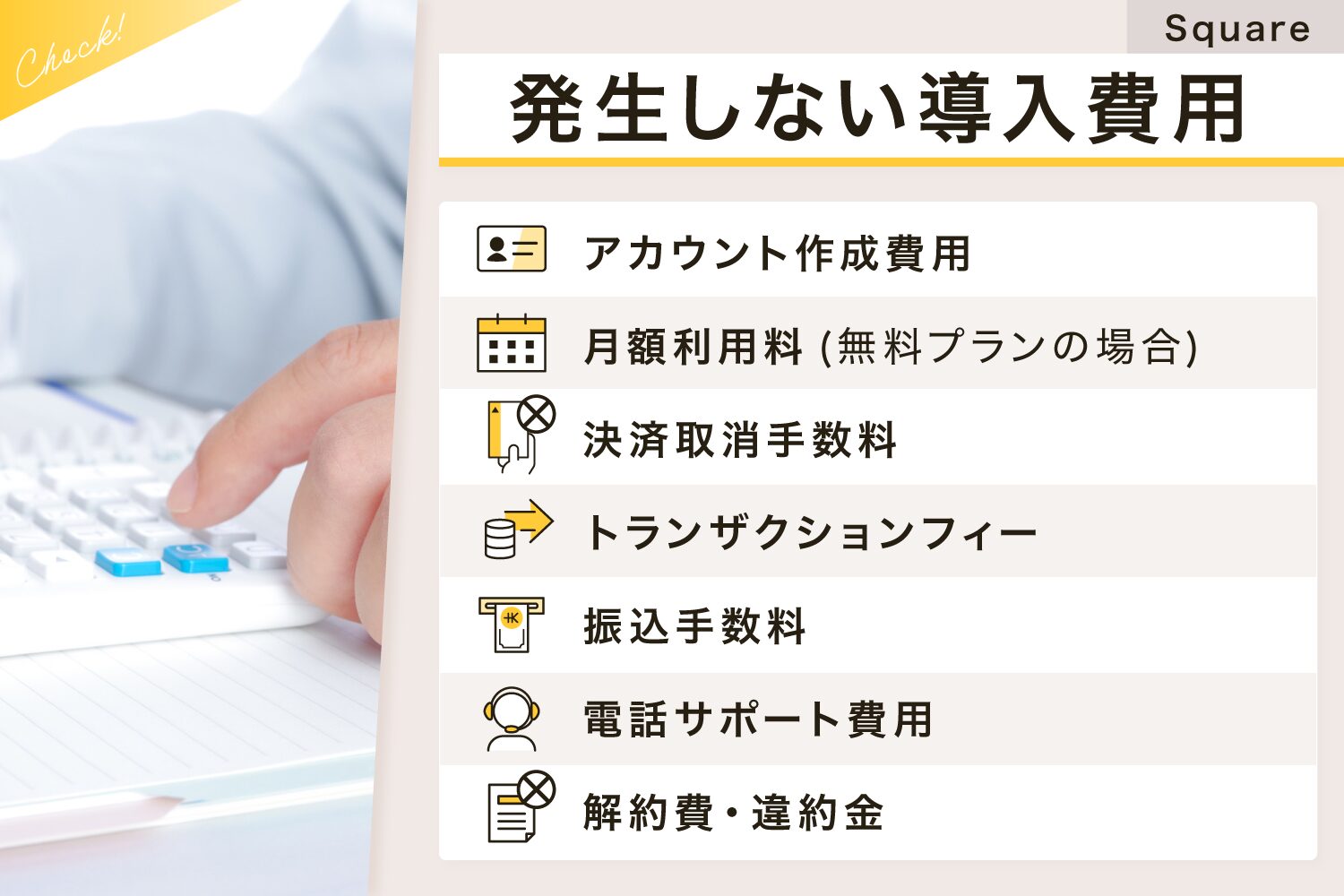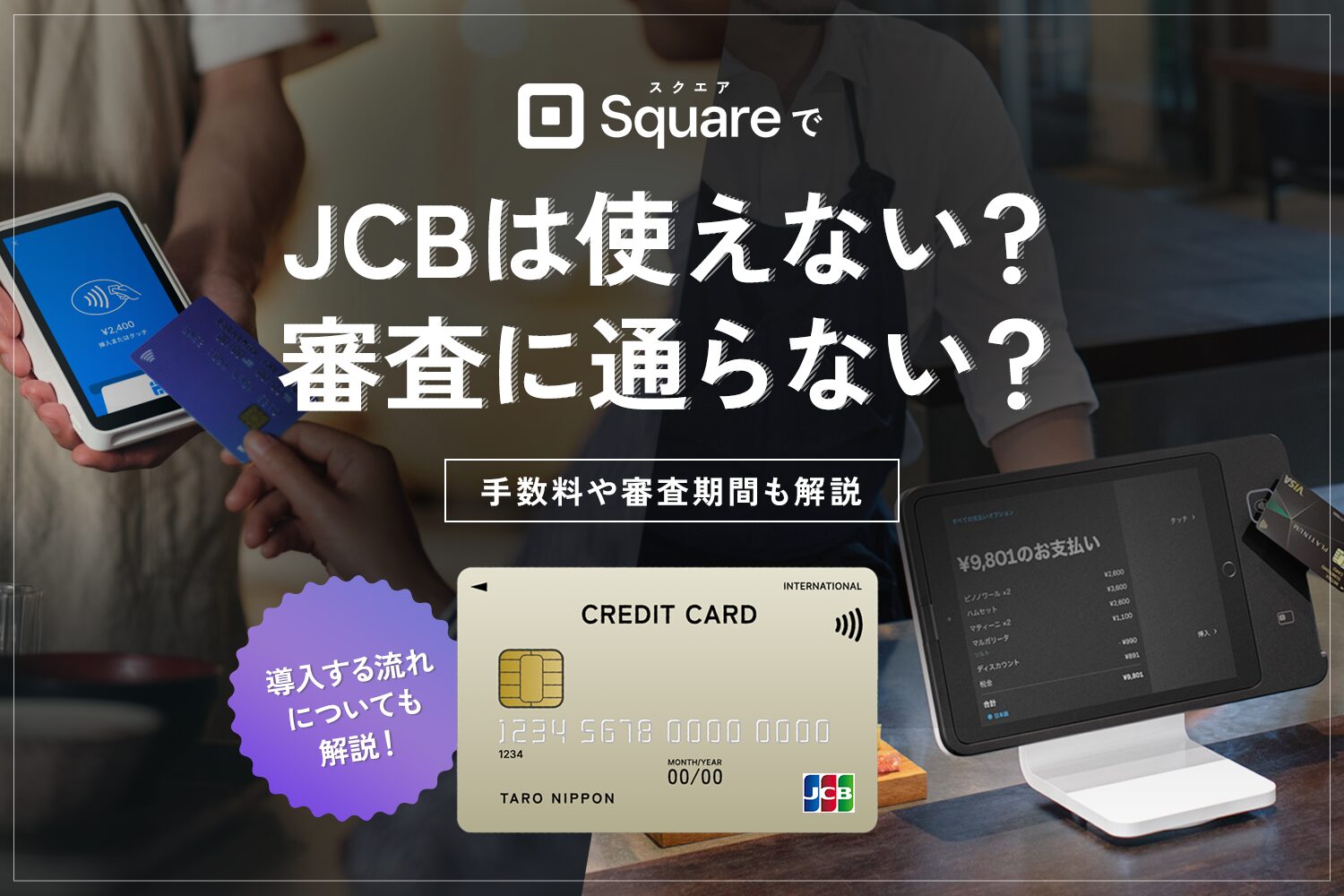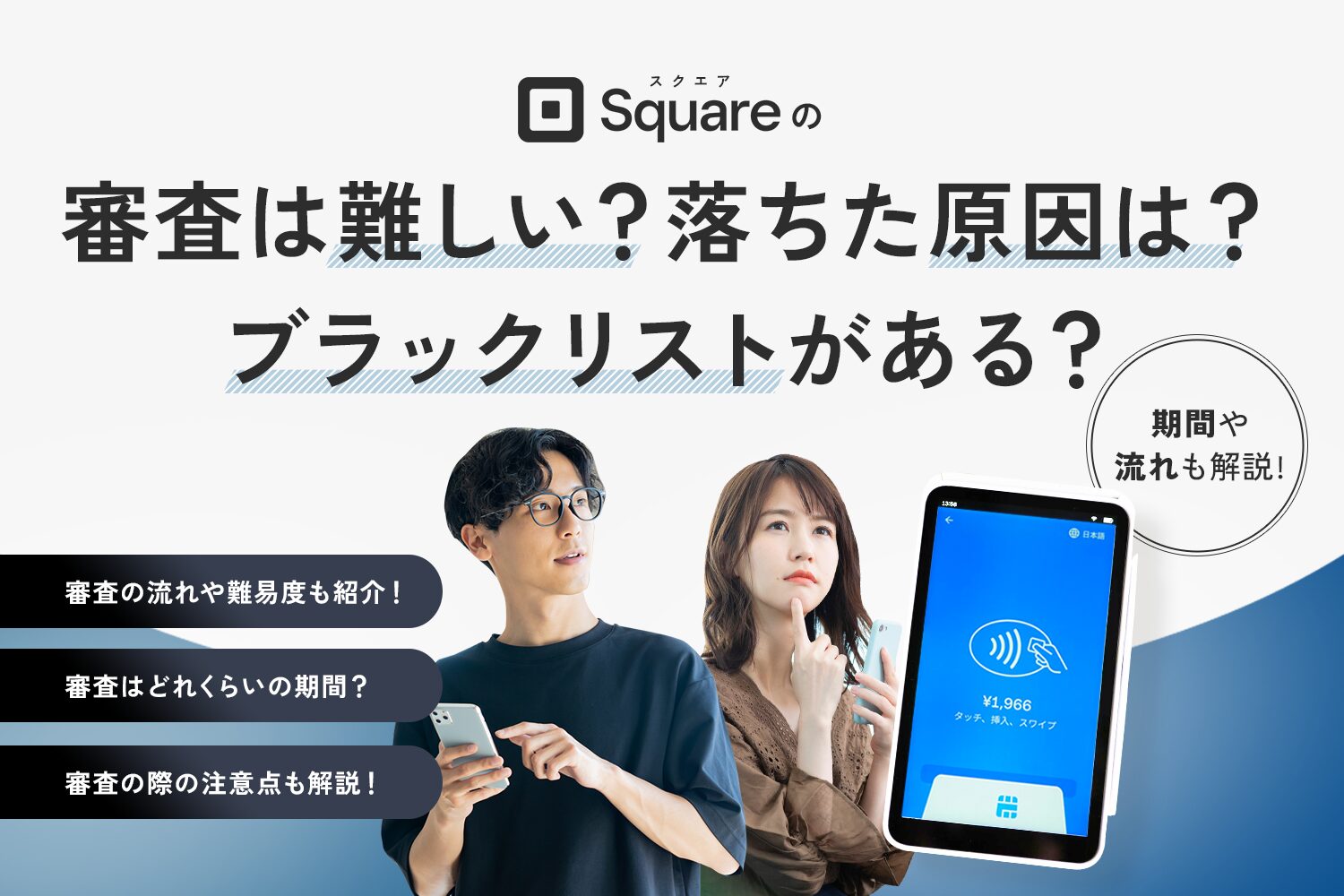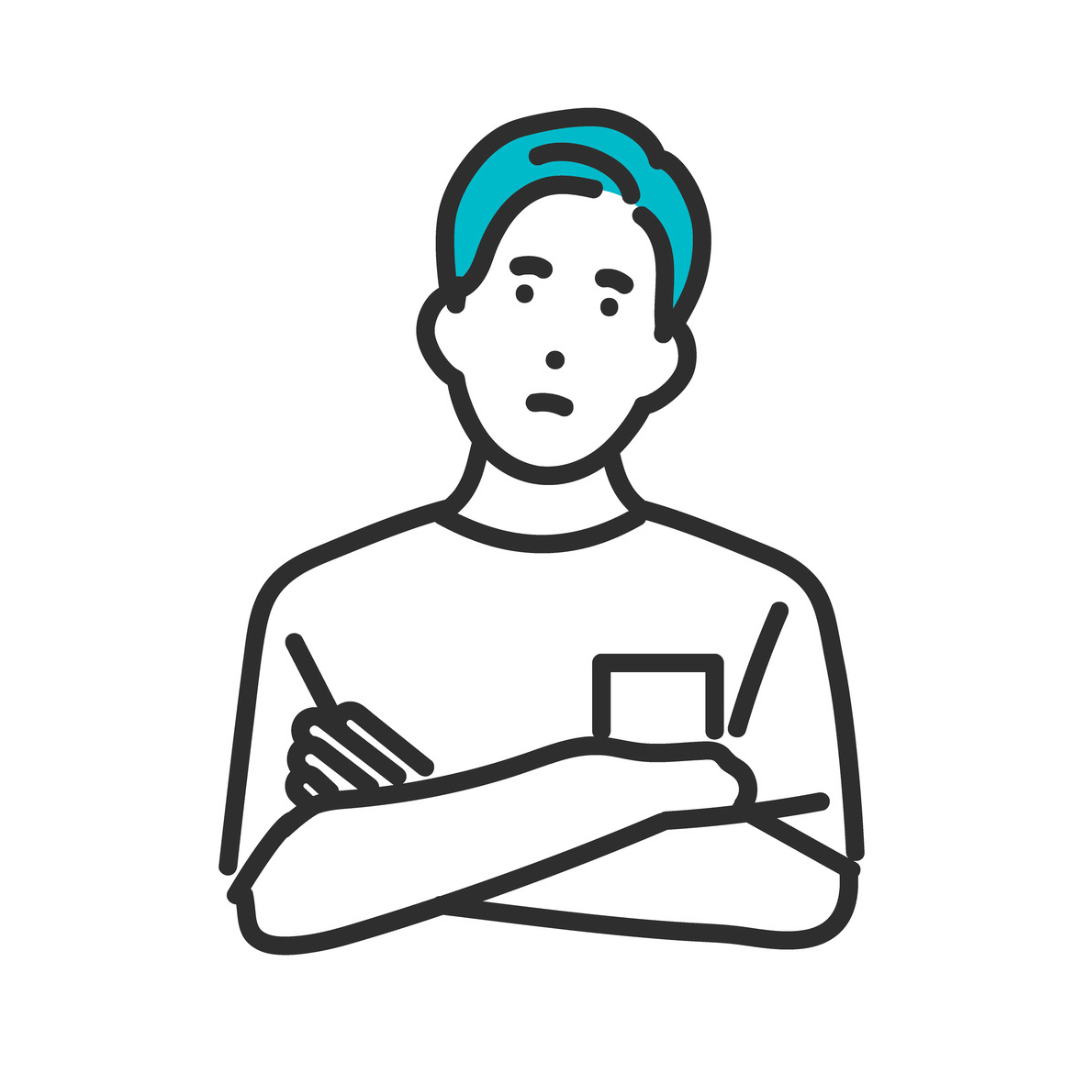
本記事ではこんな悩みを解決します。
SquareレジスターはSquareが提供する決済端末とPOSレジ機能を一体化したオールインワン型の端末です。
2画面式でカスタマーディスプレイも搭載されており利便性が高いですが、高価なためSquareレジスターの使い方を詳しく知った上で導入を検討したい人も多いでしょう。
そのため本記事では、Squareレジスターの特徴や費用、詳しい使い方、メリット・デメリットなどを解説します。
目次
- Square(スクエア)レジスターとは
- Square(スクエア)レジスターの特徴
- Square(スクエア)レジスターの費用・手数料
- Square(スクエア)レジスターの使い方
- Square(スクエア)レジスターの使い方・設定は簡単?口コミを調査
- Square(スクエア)レジスターを導入するメリット・デメリット
- Square(スクエア)レジスターをSquareの他の決済端末と比較
- Square(スクエア)レジスターを安く入手する方法
- Square(スクエア)レジスターを導入するまでの流れ
- Square(スクエア)レジスターの使い方・設定に関するよくある質問
- まとめ:Squareレジスターの使い方・設定まとめ【導入費用や口コミも解説】
Square(スクエア)レジスターとは

画像引用元:Square
Squareレジスターとは、決済代行サービスなどを提供するSquareが販売しているオールインワン型の端末です。
POSレジと決済端末の両方の機能を兼ね備えており、取り外し可能なカスタマーディスプレイを搭載した2画面式になっています。
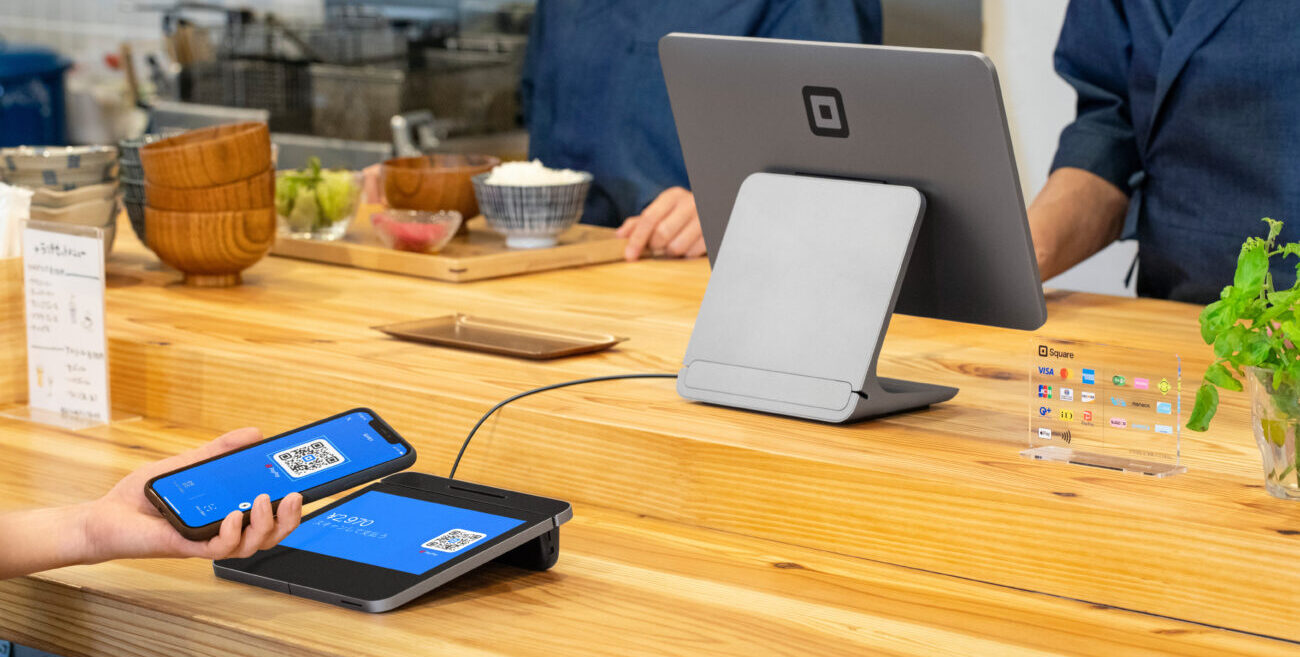
カスタマーディスプレイ側にカードリーダーなどが搭載されているため、カウンター越しに決済を受け付ける場合などでも、顧客に不便を感じさせにくい仕様です。
本体とカスタマーディスプレイを接続しているケーブルは標準仕様で1メートルですが、オプションで2メートルのケーブル(2,300円(税込))を購入すれば、顧客と距離がある場合でもカスタマーディスプレイを設置可能です。
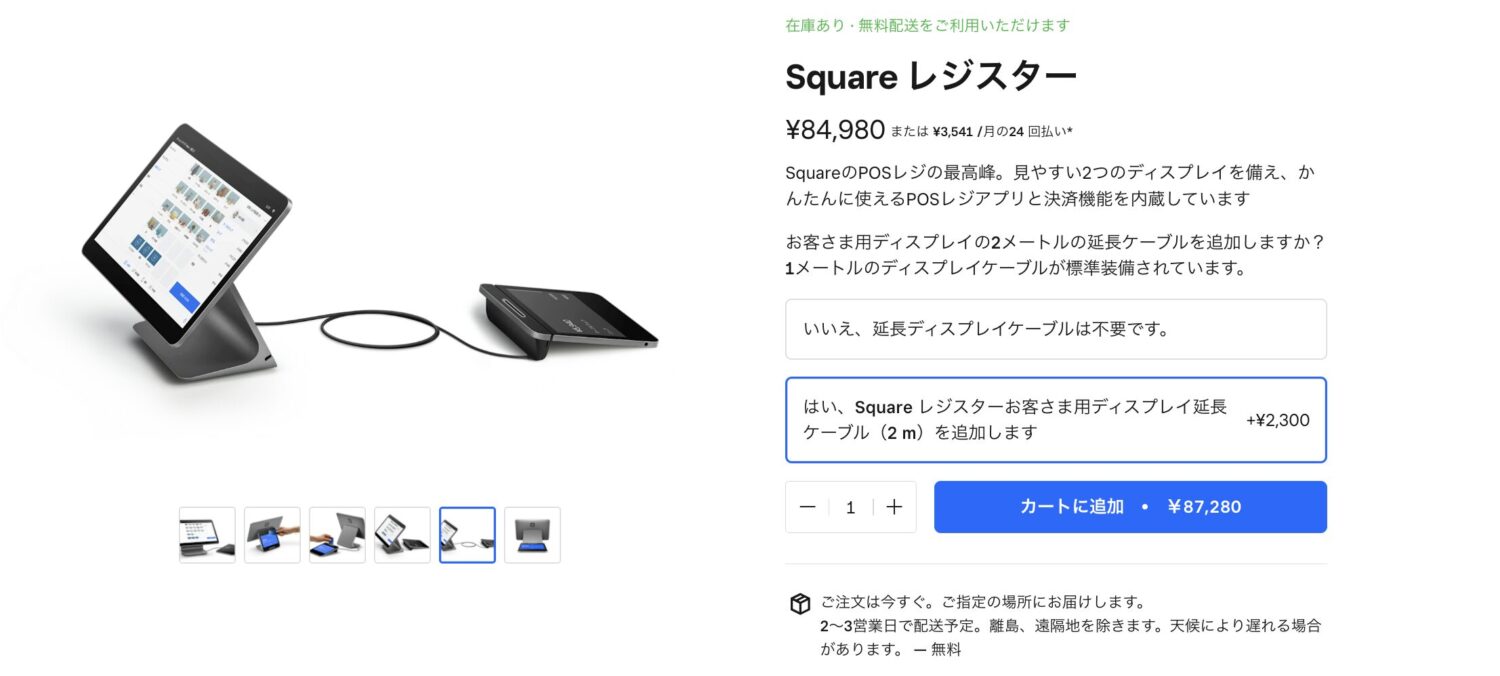
画像引用元:Square
デザインが洗練されているため、店内に設置しても雰囲気が壊れにくく、顧客体験を大切にしたい店舗などと相性が良いです。
ただ、常時電源への接続が必要なターミナル型POSレジとなりますので、持ち運んでの利用には向いていないでしょう。
Square(スクエア)レジスターの特徴

次にSquareレジスターの特徴を3つ紹介します。
どのような端末なのか、もっと詳しく知りたい人は参考にしてみてください。
Square(スクエア)レジスターの特徴
- 業種問わず導入可能なオールインワンPOSレジ
- 2画面ですばやく会計できる
- Square POSレジアプリの機能を利用可能
それぞれ順番に見ていきましょう。
業種問わず導入可能なオールインワンPOSレジ
Squareレジスターは、業種を問わず導入できるオールインワン型のPOSレジです。
スタイリッシュなデザインは、飲食店や小売店、美容サロンなど様々な業種でなじんでくれるでしょう。

さらに、付属の周辺機器ハブを使えばレシートプリンターやバーコードスキャナー、キャッシュドロアなどの周辺機器とも接続できます。
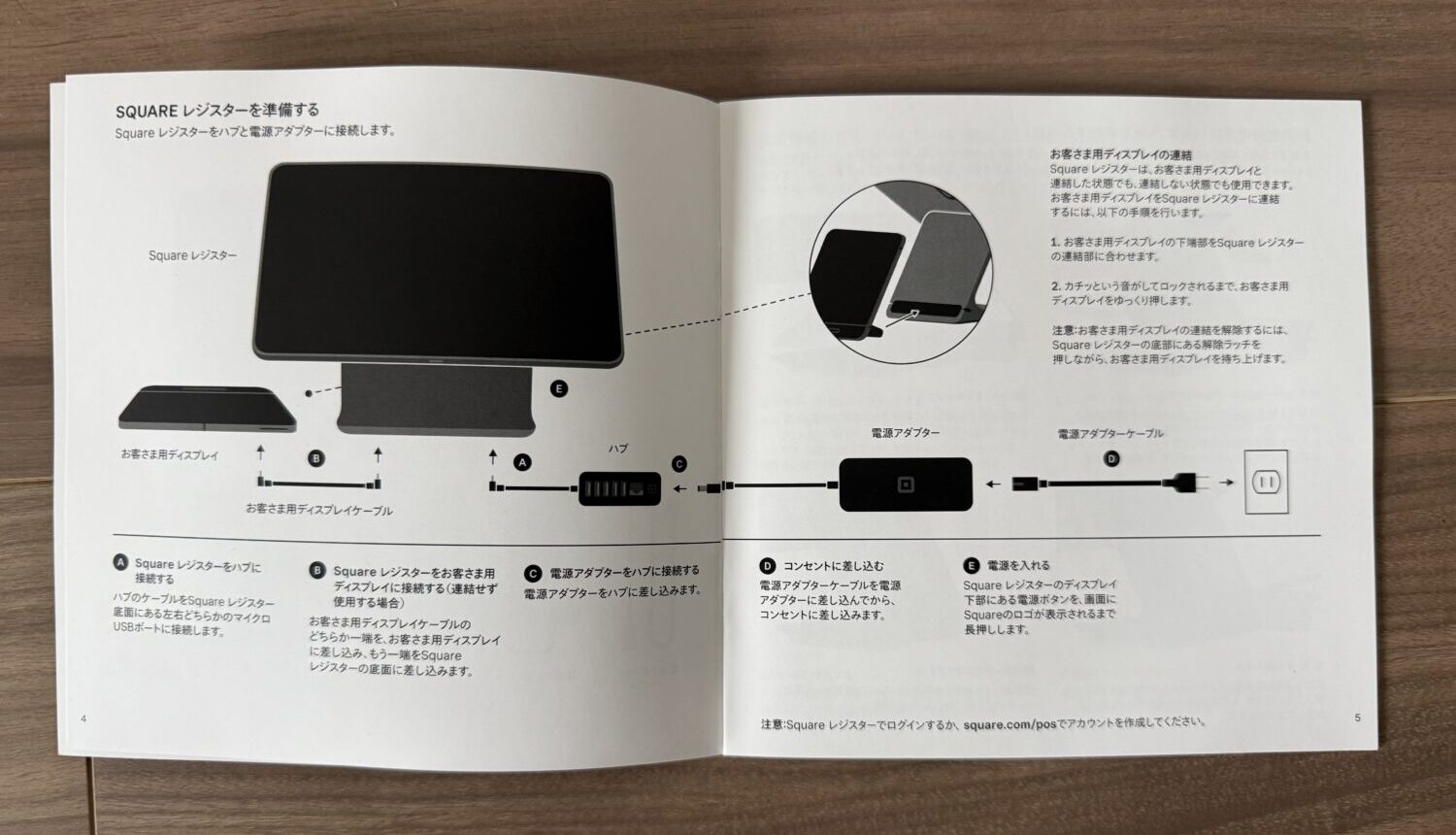
USB接続だけでなく、Bluetooth接続にも対応している機器もあるため、配線で会計スペースを乱したくない人にもおすすめです。
2画面ですばやく会計できる
SquareレジスターはSquareの端末の中で、唯一カスタマーディスプレイがある端末です。
顧客にカスタマーディスプレイを通じて、会計金額を提示することや決済の受け付けが行えるため、スピーディな会計が可能です。
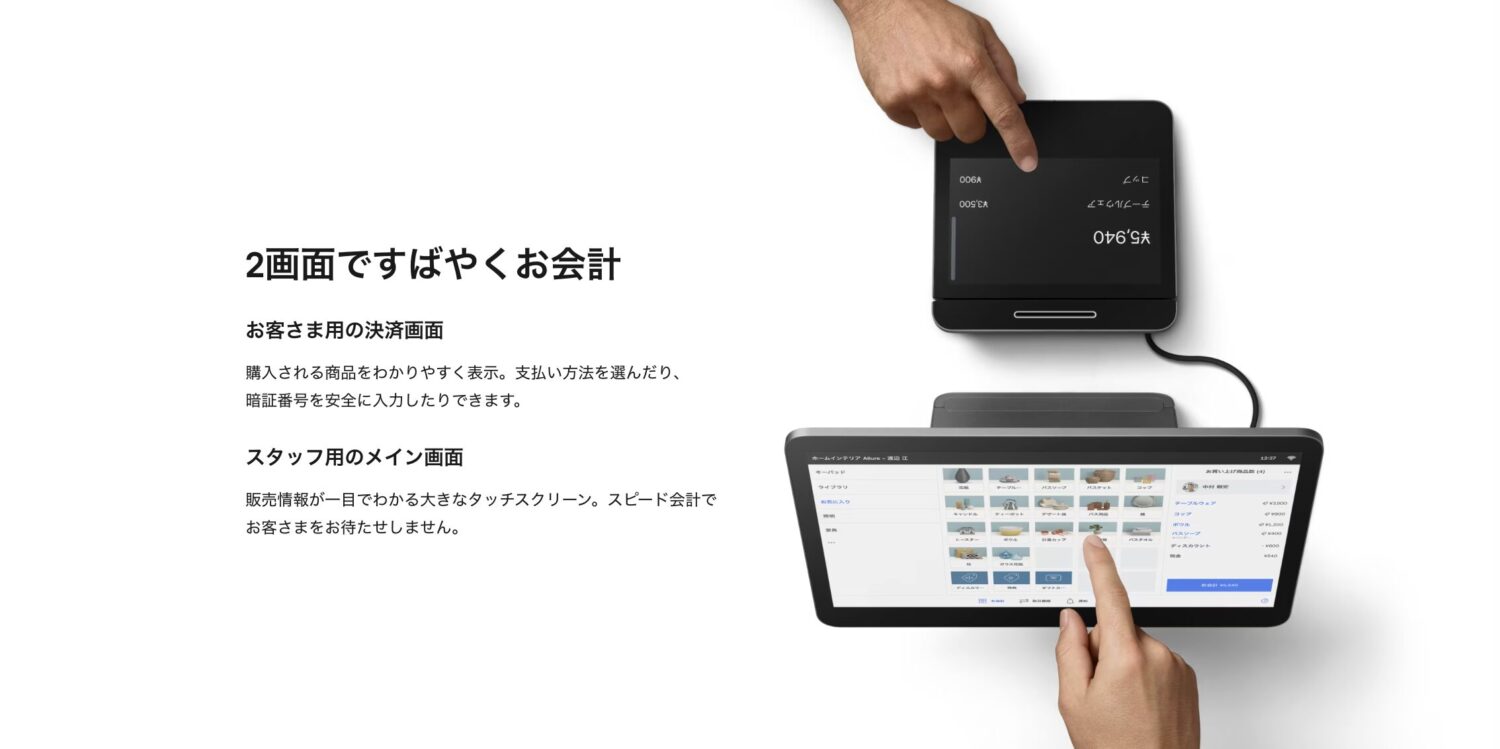
画像引用元:Square
スタッフ用のメイン画面はタッチパネル式のため、購入された商品やサービスを直感的に選択し、すばやく会計金額を計算できます。
IT機器の操作に慣れていないスタッフでも、操作方法を理解しやすいでしょう。

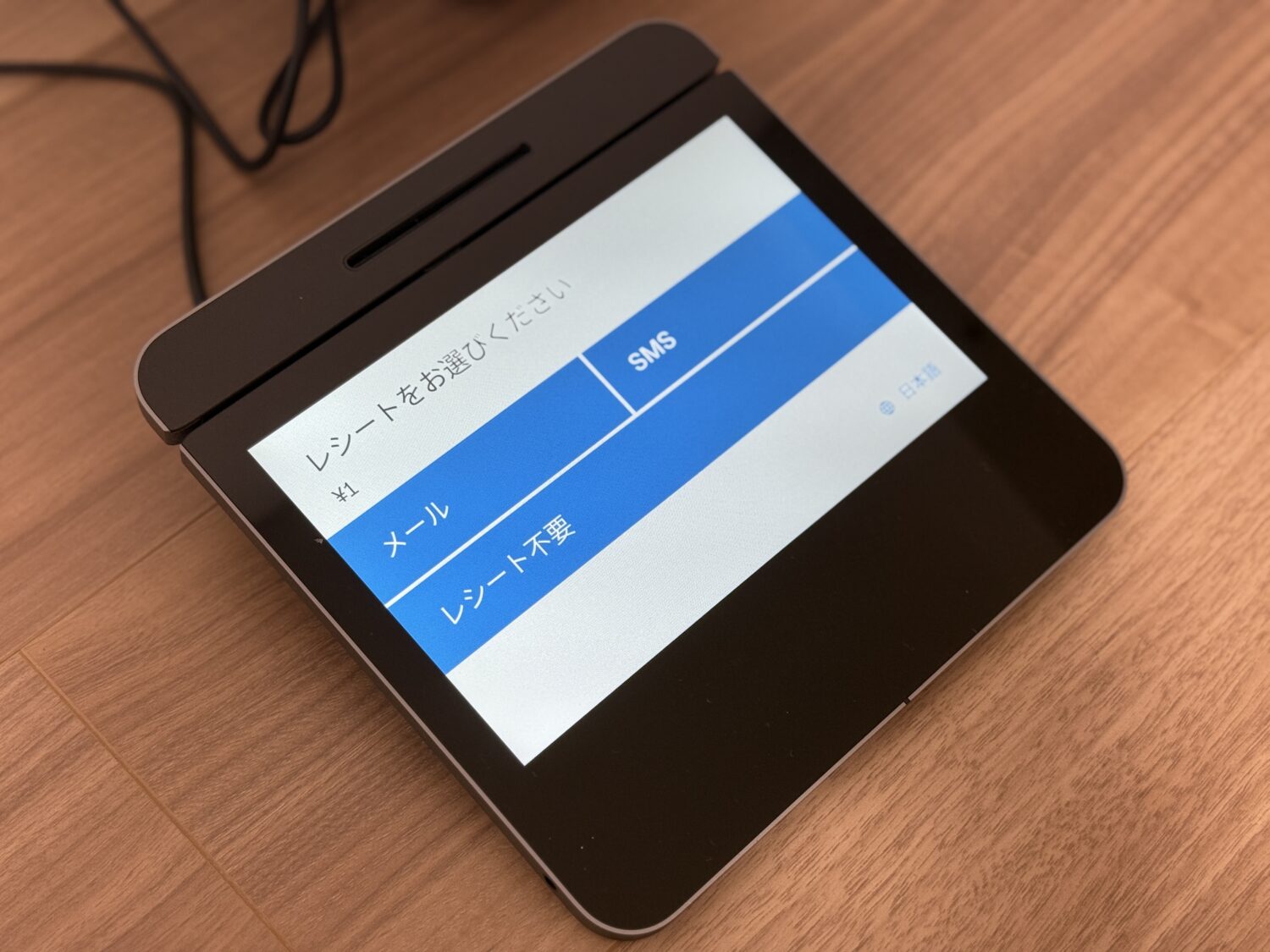
会計業務の効率化や、顧客が安心して暗証番号の入力を行うことにつなげられます。
Square POSレジアプリの機能を利用可能
Squareレジスターには、Square POSレジアプリが標準搭載されています。
Square POSレジは、Squareが提供するPOSレジシステムで、初期費用・月額利用料がフリープランの場合、無料で利用できます。

また、売上金額を自動集計してくれるため、毎日のレジ締め作業が効率化できます。商品の販売個数も自動計算できるので、棚卸業務もスムーズに終えられるでしょう。
さらに、飲食店や小売店向けにオーダーシステムや高度な在庫管理などの機能が利用できる有料プランも用意されています。
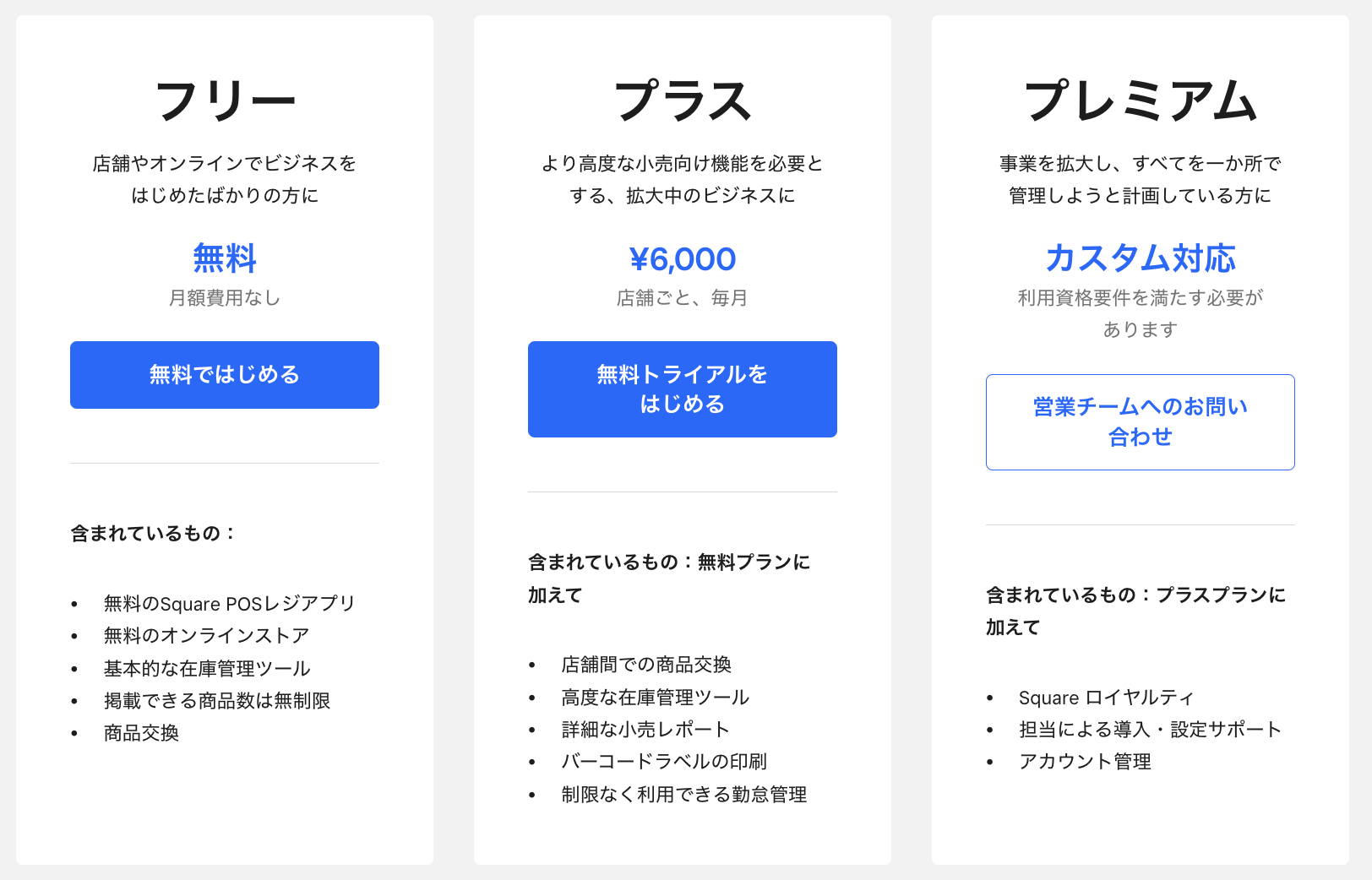
画像引用元:Square
月額無料から利用できる高機能なPOSレジシステムが標準搭載されているのも、Squareレジスターの特徴です。
Square(スクエア)レジスターの費用・手数料

本章ではSquareレジスターの費用や各種手数料について解説します。
イニシャルコスト・ランニングコストについて詳しく知りたい人は参考にしてみてください。
| 本体価格 | 84,980円(税込) |
| 初期費用 | 0円 |
| 月額費用 | 決済代行サービス・POSレジともに、0円から利用可能 (Square決済) 0円 ※Square決済の有料プラン(プラス・プレミアム)を利用すると月額利用料発生 (Square POSレジ) ・フリー:0円 ・リテールPOSレジプラス:6,000円 ・レストランPOSレジプラス:13,000円 ・予約ビジネスプラス:3,000円 ・リテールPOSレジプレミアム:カスタム対応 ・レストランPOSレジプレミアム:カスタム対応 ・予約ビジネスプレミアム:8,000円 ※全て店舗ごとの価格 (全て税込) ※有料オプション機能を追加した場合は別途月額費用発生 |
| 決済手数料 | ・クレジットカード:2.50%(新規申し込みで年間キャッシュレス決済額3,000万円未満の場合。通常3.25%) ・電子マネー・QRコード決済:3.25% ※年間キャッシュレス決済決済額が3,000万円以上の場合、お得なカスタム決済手数料が適用される可能性有 |
| 入金手数料 | 0円 |
| 入金サイクル | 最短翌営業日 |
| 解約手数料・違約金 | なし |
| 保証適用期間 | 2年 |
| 返品可否 | Squareショップから購入した場合、元の購入日から30日以内であれば返品可能 |
| 公式サイト | Squareレジスターの公式サイトはこちら |
Squareレジスターは、決済代行サービスとPOSレジの無料プランを利用すれば、本体価格と決済手数料以外にコストが発生しません。
料金形態をシンプルにできるため、毎月のコスト計算が行いやすくなるでしょう。
また、売上金の入金時に入金手数料が発生せず、最短翌営業日に入金されるため、現金売上に近い感覚で資金のやりくりを行えます。

-

Square(スクエア)の決済手数料一覧まとめ【高い?計算方法は?消費税は含む?】
続きを見る
Square(スクエア)レジスターの使い方
 ここからはSquareレジスターの使い方を解説します。
ここからはSquareレジスターの使い方を解説します。
端末が手元に届いてから、利用開始まで順番に解説するので、導入後どの程度の作業が必要になるのか確認したり、使い始めるまでの手順を知りたかったりする場合に参考にしてみてください。
Square(スクエア)レジスターの使い方
- 開封・電源の接続
- お客様用ディスプレイの取り付け/取り外し
- インターネットへの接続(有線・無線)
- Square POSレジの設定
- 決済の受付
- 周辺機器の接続
それぞれ順番に見ていきましょう。
1. 開封・電源の接続
端末が手元に届いたら開封して電源に接続しましょう。
まずは箱から中身を取り出して、端末および同梱物が正しく入っているか確認します。

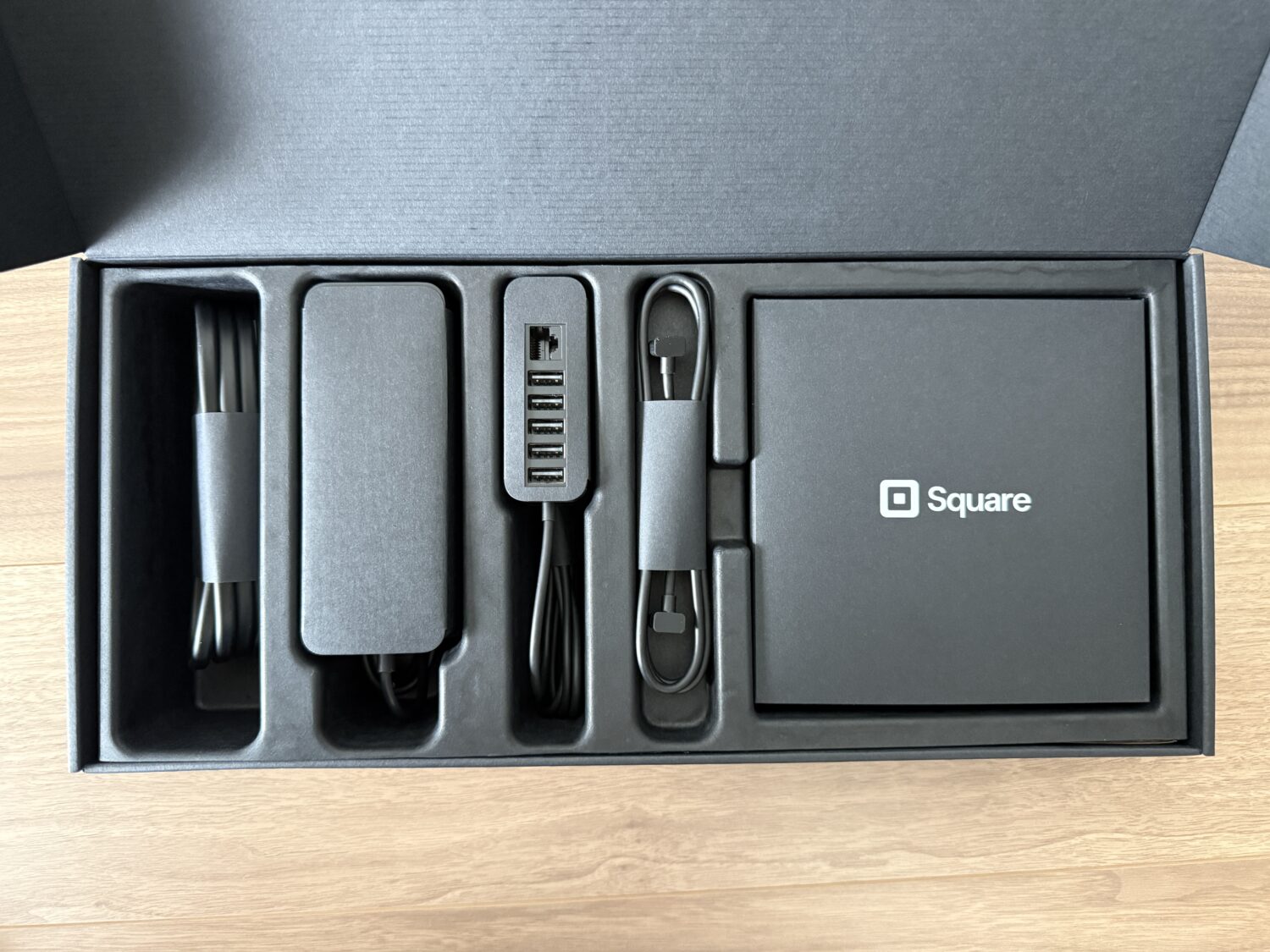
次にメインディスプレイの画面から保護シールと、カスタマーディスプレイから緩衝パッドを外します。


差し込みを行ったら、電源アダプターとアクセサリーハブ、電源アダプターケーブルと電源アダプターをそれぞれ接続した上で、電源アダプターケーブルをコンセントに差し込みます。
これで電源への接続は完了です。
2. お客様用ディスプレイの取り付け/取り外し
次にカスタマーディスプレイの接続を行います。

連結して使用する場合は、カスタマーディスプレイをSquareレジスター本体背面のスロットにカチッと音が鳴るまで押して連結します。

取り外して使用する場合は、まず本体底部にある解除ラッチを押しながら、カスタマーディスプレイを持ち上げて取り外しを行います。

ラッチを押さずに取り外すことはできないため、注意しましょう。
取り外しを行ったら、付属のマイクロUSBケーブルをSquareレジスター本体とカスタマーディスプレイそれぞれに接続すれば完了です。
3. インターネットへの接続(有線・無線)
Squareレジスターをインターネットへ接続します。
まず、Squareレジスター本体の画面下部の電源ボタンを長押しして立ち上げます。
画面にSquareのロゴが表示されたら、初めて起動する場合、ネットワークへの接続を求めるメッセージが出てくるので、無線(Wi-Fi)または有線(イーサネット)での接続を選択しましょう。
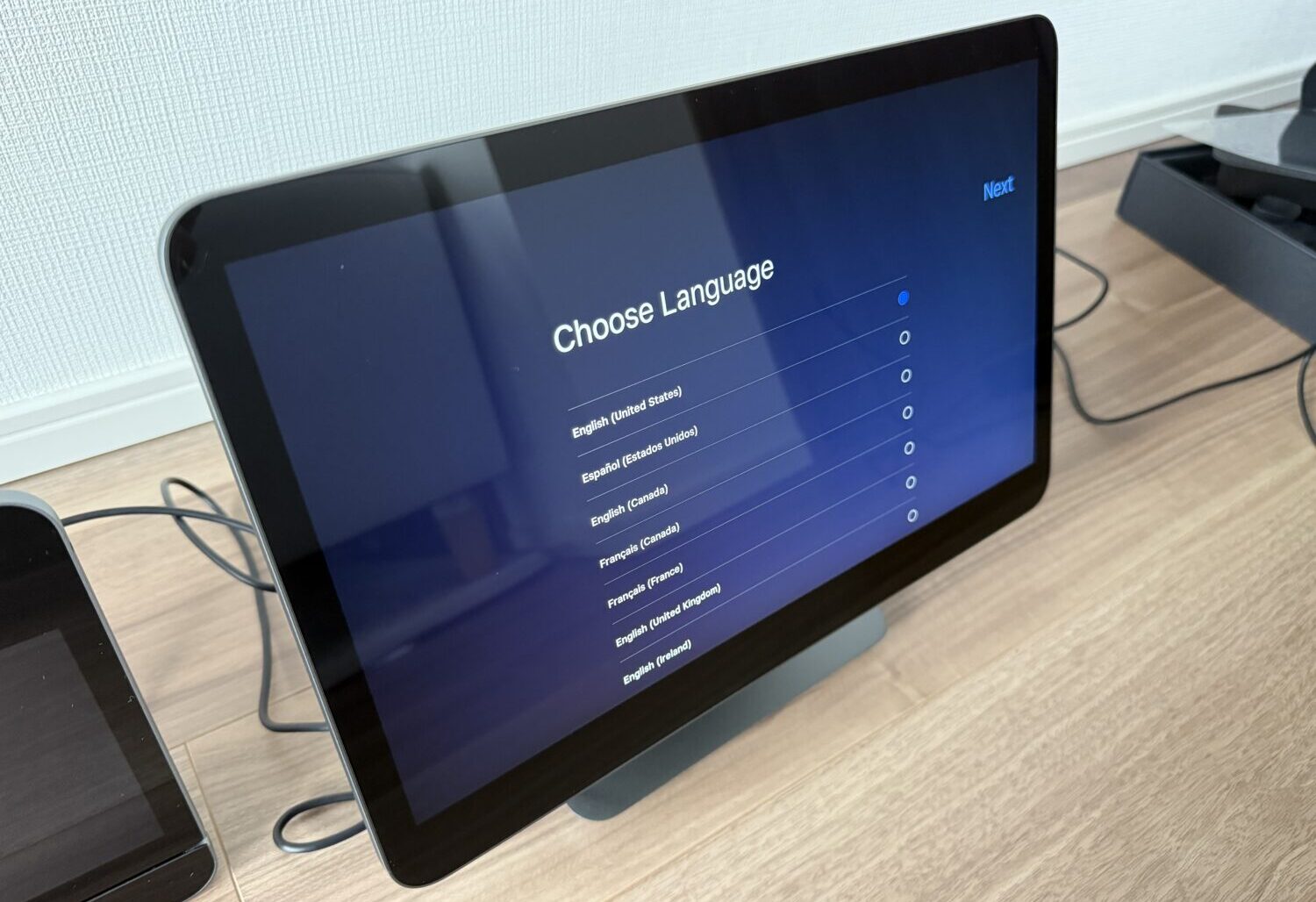
Wi-Fi接続の場合、画面に表示された利用可能なネットワークの中から、接続するネットワークを選択します。
パスワードの設定がある場合、正しいパスワードを入力します。
チェックマークが画面に表示されれば完了です。

4. Square POSレジの設定
Square POSレジの設定とソフトウェアアップデートを行います。
まずはSquareレジスターの画面を操作してSquareアカウントへログインを行います。
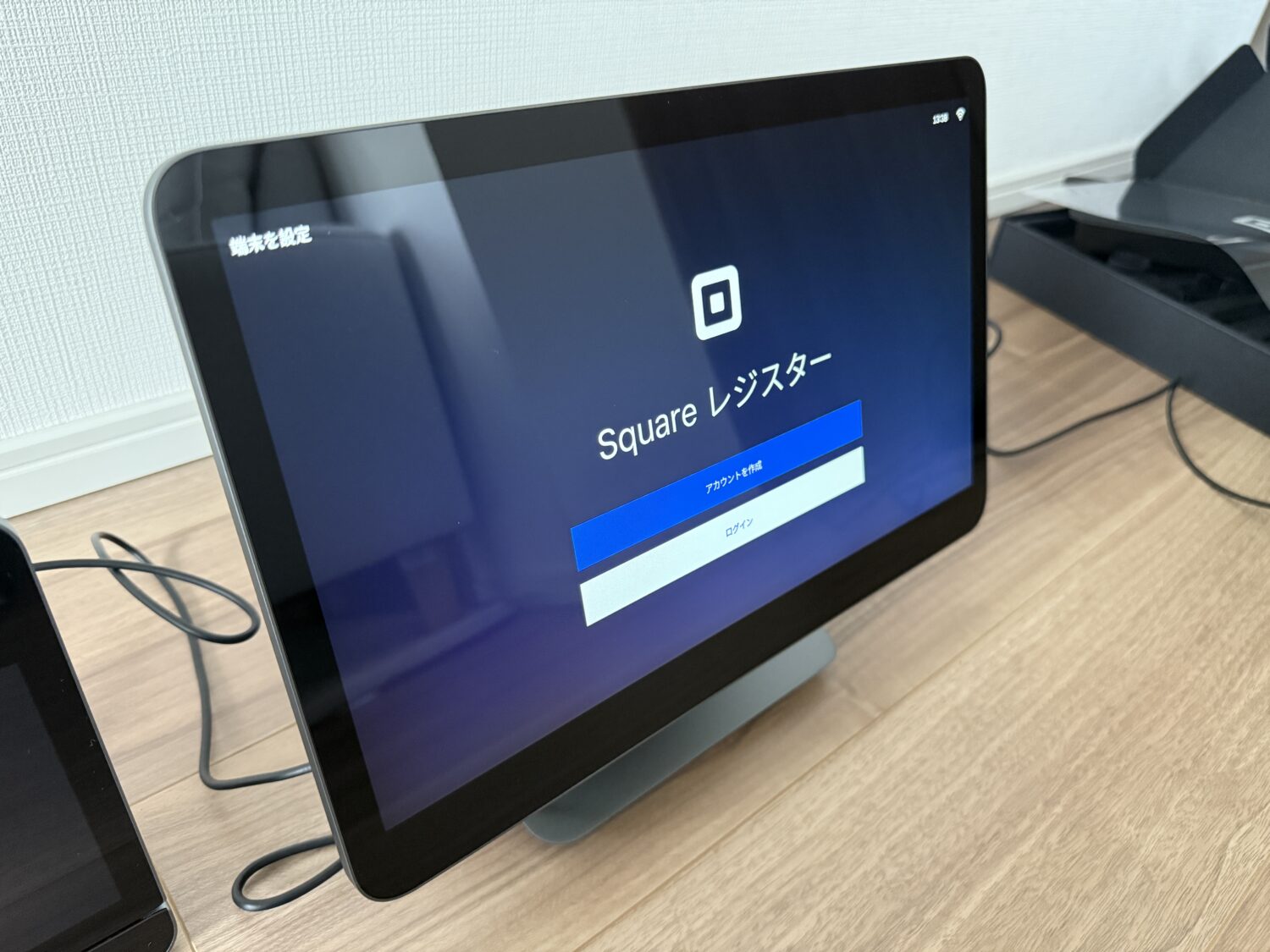
登録したIDとパスワードを入力して、「ログイン」ボタンを押しましょう。

必要に応じて商品登録や言語、画面の明るさなどの設定を行い、利用を開始しましょう。
言語や日付・時刻の設定は「その他」の「設定」、「ハードウェア」、「一般」の「言語」や「自動設定」から行えます。
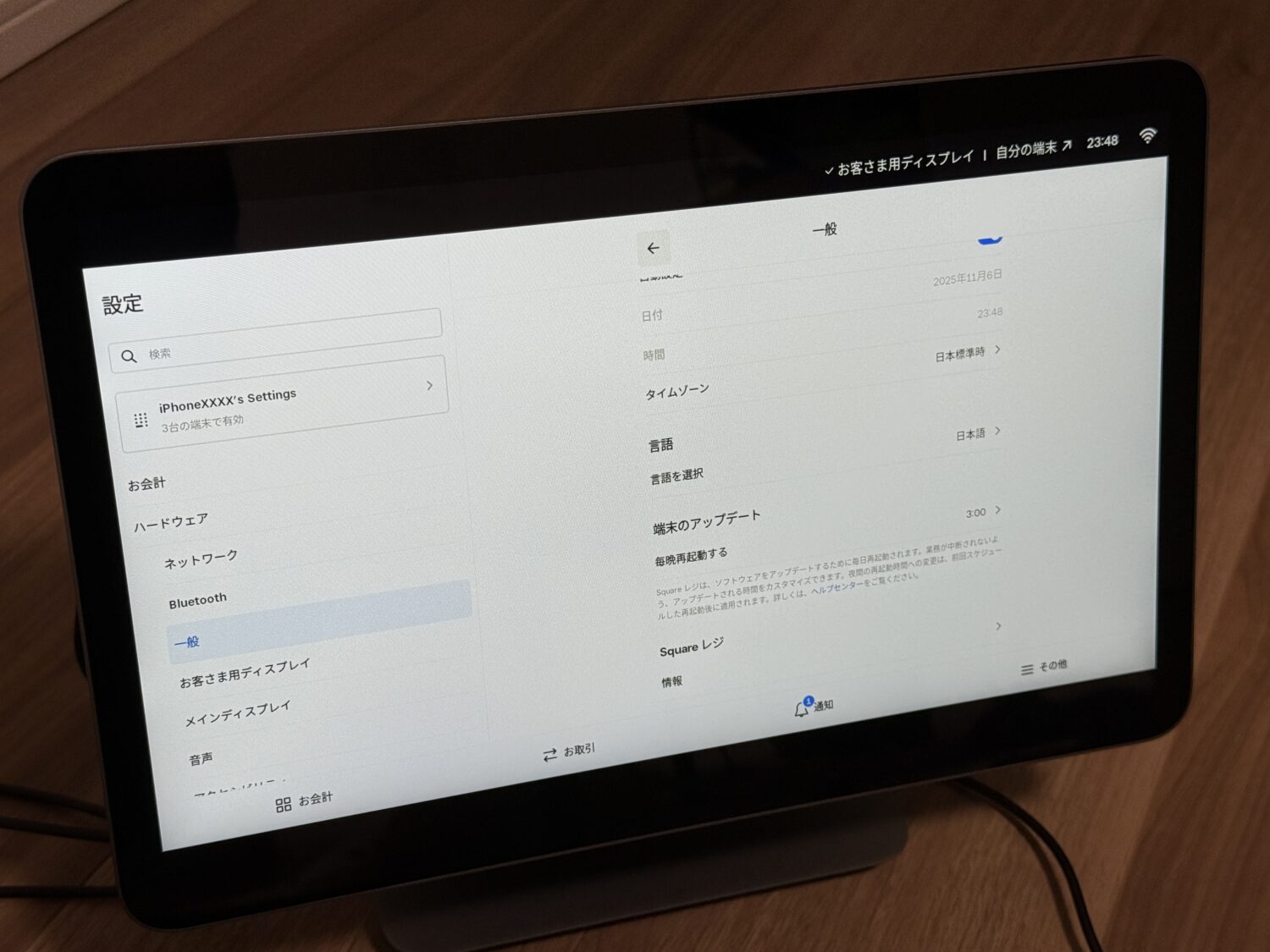
言語については、起動時に「Choose Language」と表示された際に、設定することもできます。
画面の明るさは「その他」の「設定」、「ハードウェア」から「メインディスプレイ」、「お客様用の画面」でそれぞれ設定可能です。
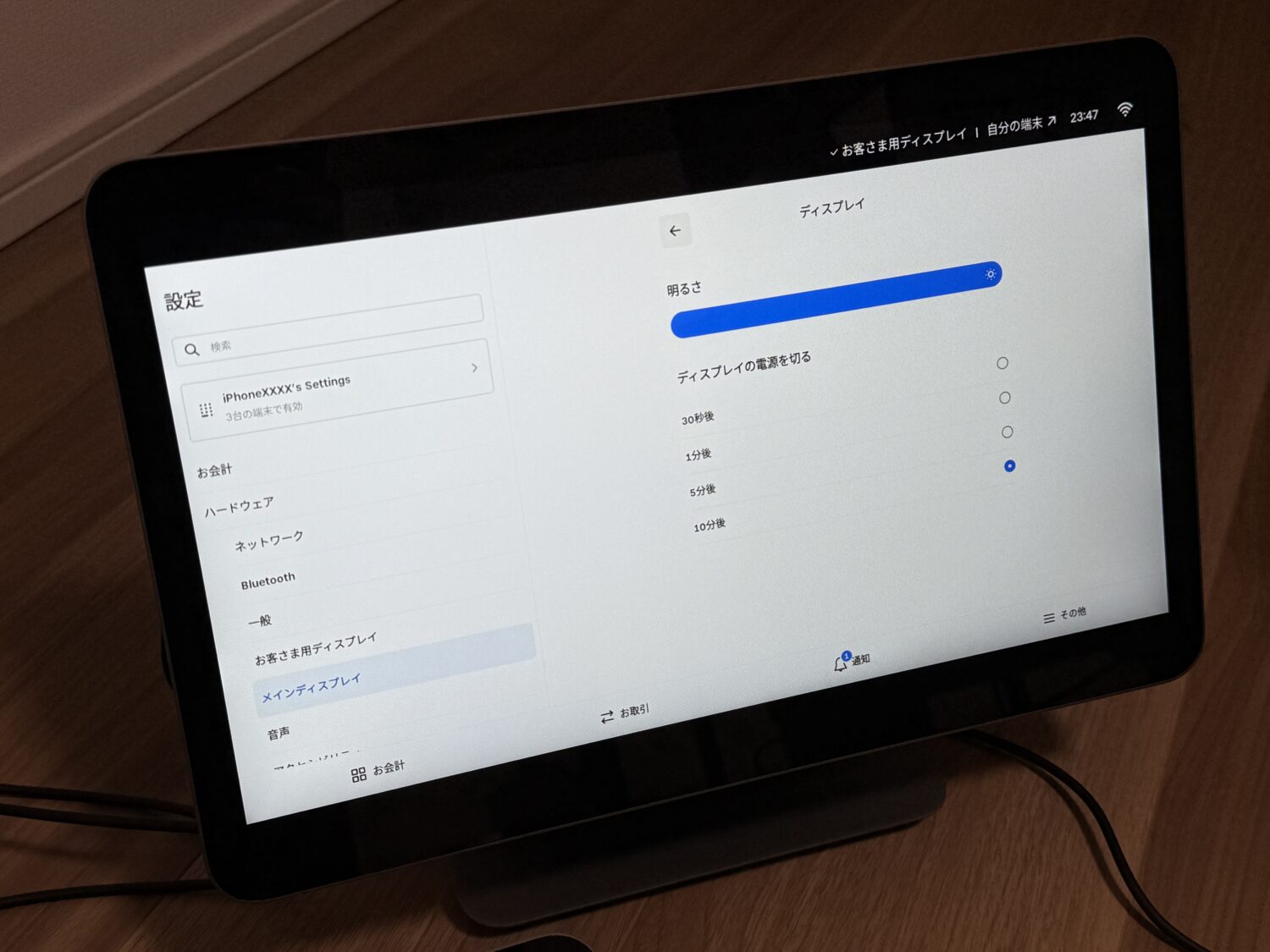
続いて、Square POSレジのアップデートを行います。
初回起動時に「今すぐアップデート」するか「後でアップデート」するかを選択できるため、どちらか選択しましょう。
「今すぐアップデート」を選択した場合、すぐにアップデートが開始され、20分程度で完了します。

「後でアップデート」を選択した場合、Squareレジスターをオンにしたまま電源に接続しておくと、夜間に自動でアップデートが行われます。
5. 決済の受付
ここまで設定が完了したら決済の受け付けを開始しましょう。
Square POSレジで購入する商品やサービスを選択し、会計金額を確定します。
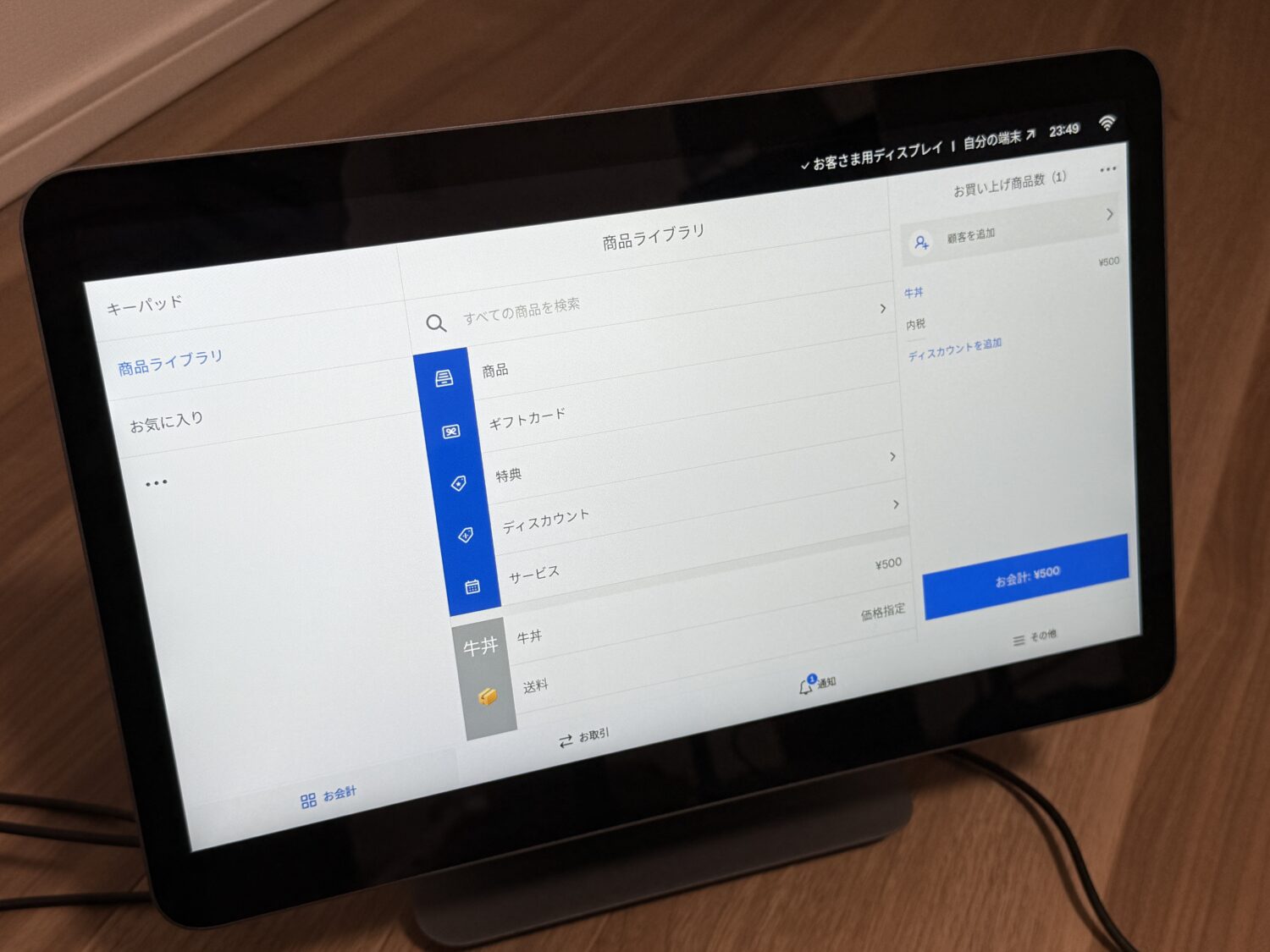
「お会計」画面で支払い手段を選択し、決済画面へ進みましょう。
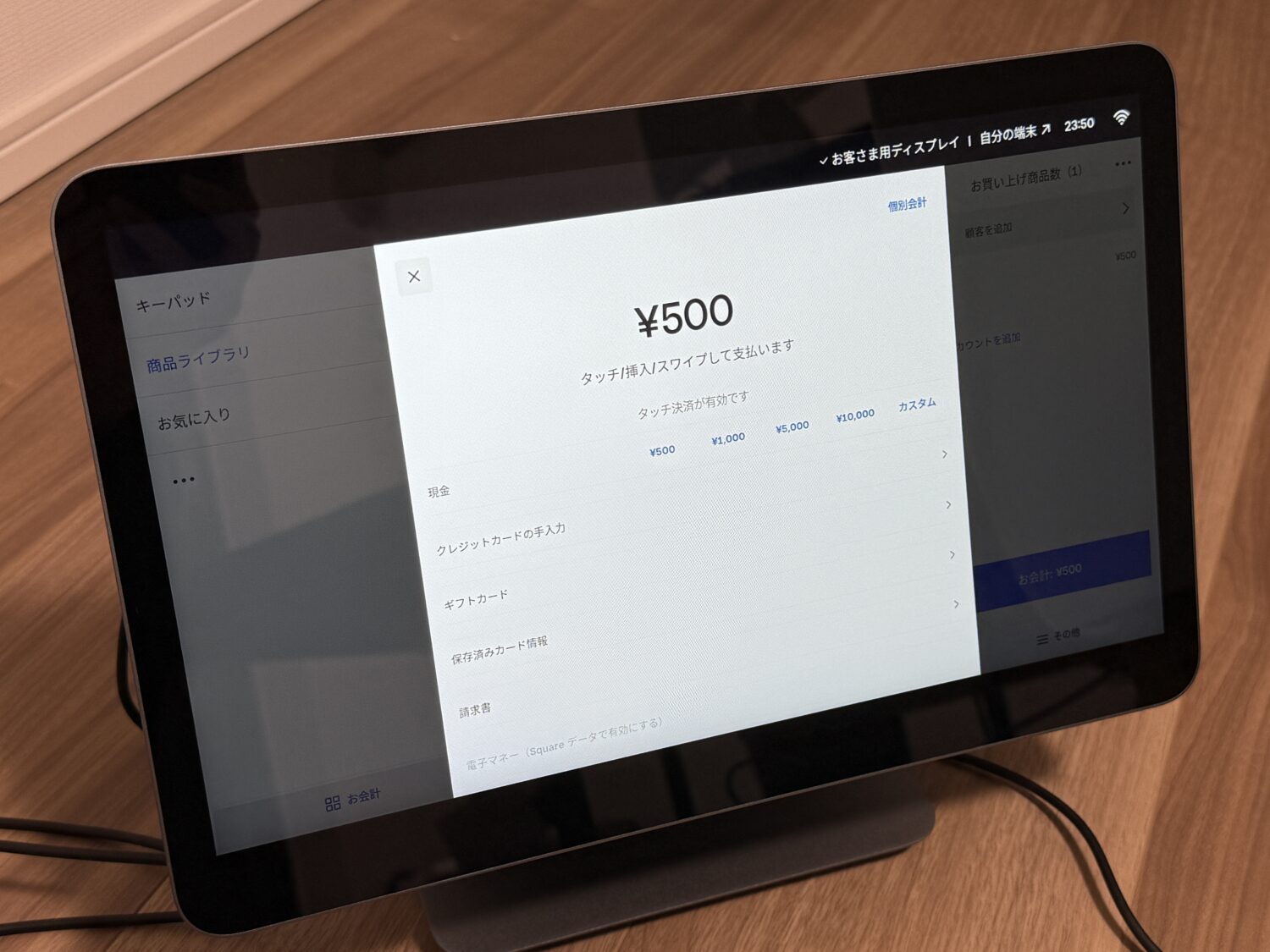
クレジットカード決済の場合、カスタマーディスプレイが決済可能な画面に切り替わったら、タッチ決済ロゴ付近にカードをかざすか、カードを挿入またはスワイプするよう顧客へ案内を行います。

電子マネー決済の場合は、「電子マネー」を選択し、カスタマーディスプレイの画面が切り替わったら、クレジットカード同様にタッチをしてもらいます。
QRコード決済の場合は、「QRコード」を選択し、カスタマーディスプレイの画面に表示されるQRコードを顧客のスマートフォンで読み取って決済を行ってもらいましょう。

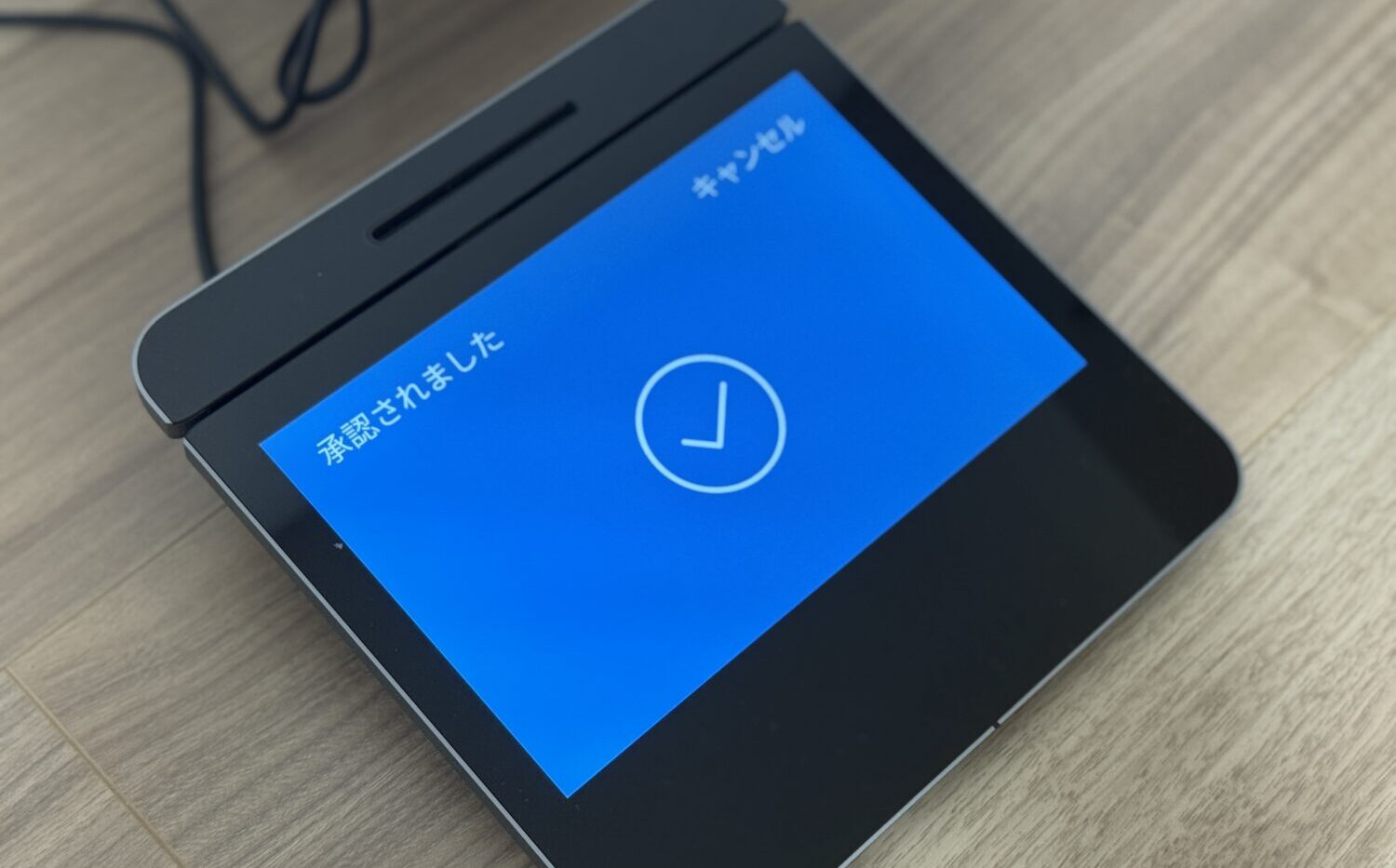
顧客にレシートの必要・不要、発行方法を選択してもらい発行が終われば、会計手続きは終了です。
6. 周辺機器の接続
必要に応じて周辺機器の接続を行いましょう。
Squareレジスターと互換性のある、レシートプリンターやキャッシュドロア、バーコードスキャナーなどの周辺機器と接続が可能です。
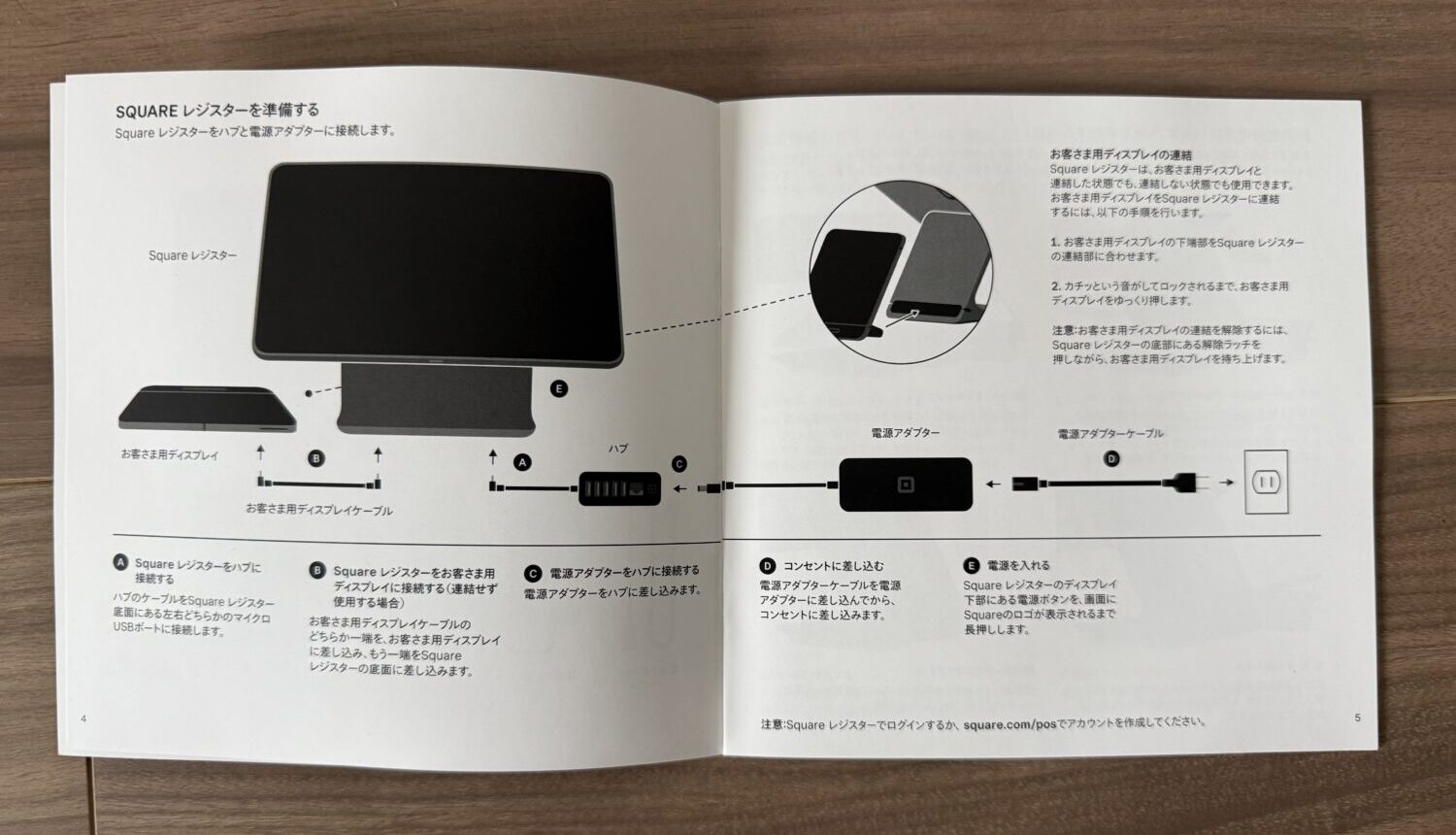
USBケーブルをアクセサリーハブに差し込んで接続するか、Bluetoothによる接続が可能です。
会計スペースを煩雑にしたくない場合は、Bluetoothによる無線接続をおすすめします。

Square(スクエア)レジスターの使い方・設定は簡単?口コミを調査

Square(スクエア)レジスターを実際に使用した人の口コミをご紹介しながら、簡単に使えるものであるか見ていきましょう。

【導入したきっかけ】
私はカフェ経営とともに、カフェと関連したオリジナルグッズの作成・販売もしているので、ECサイトも使用出来るsquareを選びました。
【端末の操作性】
私はsquare以外の端末を操作したことがないので、他の端末と比べて判断することはできませんが、今まで使用して、特に不便は感じない程度の使いやすさです。
【初期設定のしやすさ】
専門スタッフによる設定はなく、全て自分自身で設定したのですが、問題なく設定できました。しかし、タブレット操作が苦手な方には、中々難しいのではないかと感じました。
【決済方法の幅広さ】
ほとんどの決済方法に対応しているので、私は非常に満足しています。使用して、日は浅いですが、今のところ決済の場面で、困った場面はありません。
【決済手数料】
どの会社もほとんど似たような手数料だと私は思っていますので、特別、squareの手数料だけに関してではありませんが、高いなと感じています。
【端末のデザイン・外観】
スタッフ使用端末とお客様専用端末が綺麗に装着できるので見た目がスッキリします。また、店舗全体が黒を基調としているため、色味も非常に満足しています。
【コストパフォーマンス】
運用コストなどに今のところ不満はないです。導入費用は高いと感じましたが、どの会社も同じかなと思いました。
【審査プロセス】
スマホのみで申し込みができたので、私は非常に満足しました。時間もかからずスムーズに審査も通り、squareを選んで良かったと感じました。
【入金サイクル】
squareの入金サイクルは他の会社と比べて、非常に早いので、私はとても満足しています。実際、他の会社と比べてsquareを選ぶきっかけの一つにもなりました。
【導入までの期間】
スマホで申し込みができて、数日後にはすぐ使用できたので凄くスムーズに導入できました。ですので改善点などはございません。
【導入検討者へのアドバイス】
申し込みのしやすさと、利用できるまでのスピード、入金スピード、ECサイトなど、私の求めるPOSレジとしてはパーフェクトだったので、選びました。
口コミ投稿者:れおちんさん / 40歳男性 / 沖縄県
業種:卸売・小売・飲食業 / 職種:飲食・フード / 役職:自営業・個人事業主
導入サービス:Squareレジスター / 2025年7月に導入開始 / 総合評価:5.0/5.0
Squareレジスターは、専門知識がなくても短期間で導入できる設計になっています。口コミでは「スマホだけで申し込みから数日で利用開始できた」との声があり、審査のスピードと手続きの簡潔さに高い評価が寄せられています。初期設定も自身で完了できるほど直感的で、特別なサポートを必要としない点が評価されています。
操作性についても「不便を感じない程度の使いやすさ」との意見があり、タブレット操作に慣れていない人でも数回の操作で理解できるレベルでしょう。

さらに入金サイクルが早く、キャッシュフローを重視する個人経営者にとって大きな利点です。デザイン面では、スタッフ用端末と顧客用端末が一体化しており、黒を基調とした店舗デザインにも自然に溶け込みます。
全体として、Squareレジスターは導入スピード・操作性・機能性のバランスに優れた、完成度の高いPOS端末といえるでしょう。
-

Square(スクエア)決済の評判・口コミ(542件)【実際に導入した人の体験談】
続きを見る
Square(スクエア)レジスターを導入するメリット・デメリット

続いて、Squareレジスターを導入するメリットとデメリットをそれぞれ解説します。
両者を踏まえた上で導入を検討してみてください。
Square(スクエア)レジスターを導入するメリット
Squareレジスターを導入するメリットは次の通りです。
Square(スクエア)レジスターを導入するメリット
- オールインワン型の端末を導入できる
- スタイリッシュなデザインで店舗の雰囲気を壊さない
- カスタマーディスプレイ付属のため、効率的に会計を行える
Squareレジスターは、決済端末機能を搭載したオールインワン型のPOSレジ機器です。
また、デザインもスマートなため、POSレジの設置によって店舗の雰囲気を壊したくない人にも適しています。
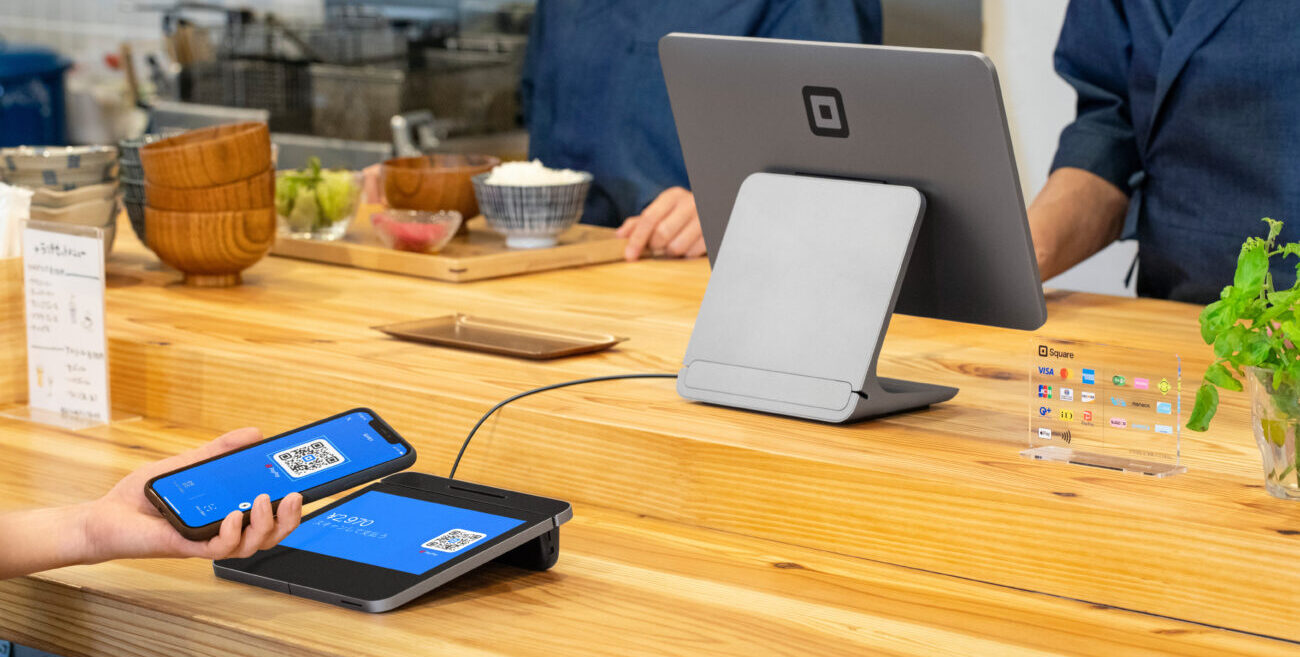
そして、Squareレジスターはカスタマーディスプレイが付属しているため、端末の画面を顧客側へ向けて会計金額を伝える必要がありません。

Squareレジスターには、会計の効率化や機能が豊富であることなどのメリットがあります。
Square(スクエア)レジスターを導入するデメリット
反対に、Squareレジスターを導入するデメリットは次の通りです。
Squareレジスターを導入するデメリット
- 端末代金が高い
- 常時電源接続が必要
- レシートプリンターは付属していない
Squareレジスターは、本体価格84,980円(税込)とPOSレジや決済端末としては高価です。
とにかくコストを抑えたい人は、4,980円(税込)のSquareリーダーや手持ちのスマートフォンで決済を行う「Square Tap to Pay」などを利用する方が適しています。
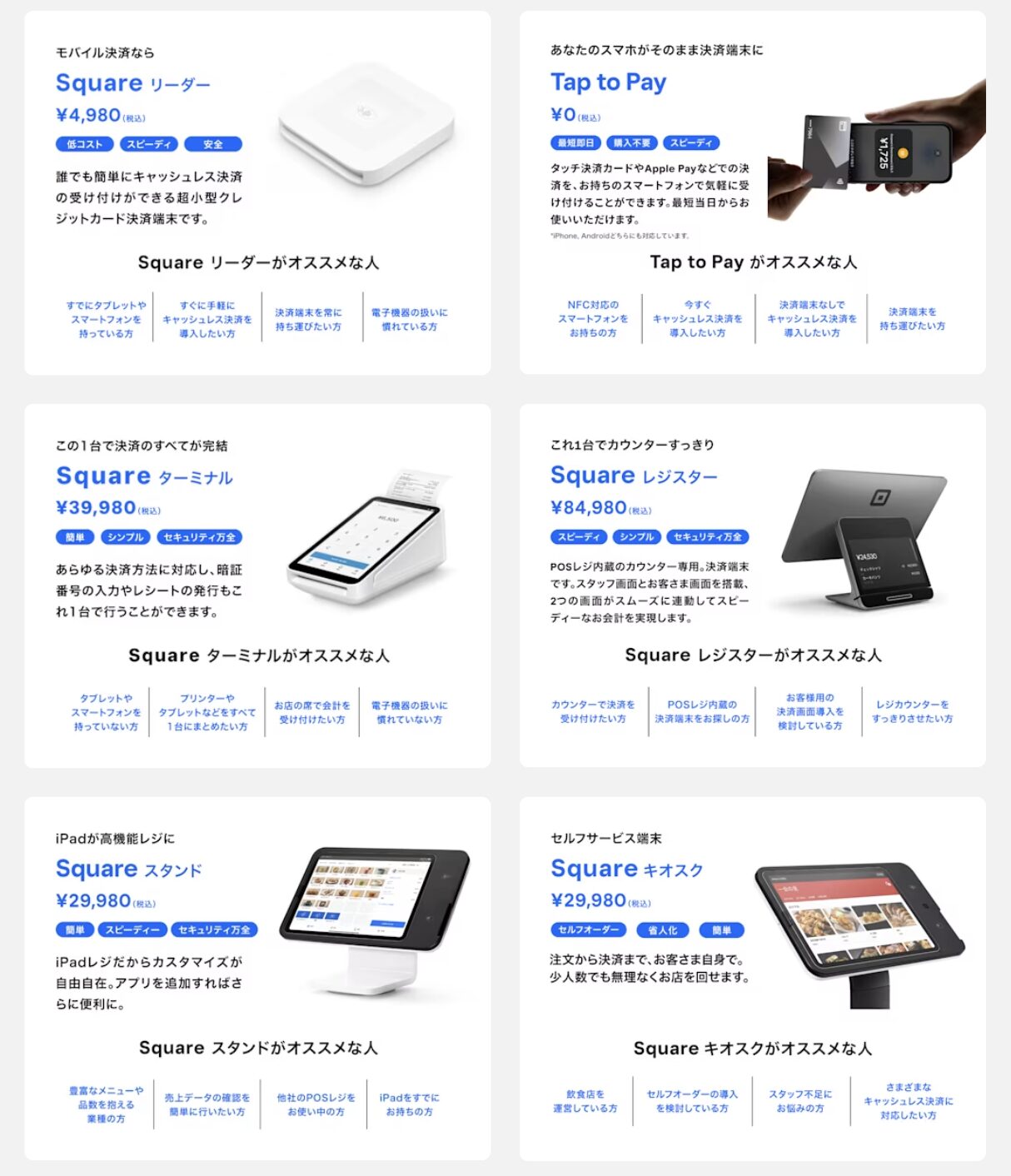
画像引用元:Square
また、Squareレジスターは常時電源接続が必要です。客席で決済を行いたい場合などは、別途ハンディ端末を用意しましょう。

ターミナル型のPOSレジにはレシートプリンターが搭載されていることも多いですが、Squareレジスターの場合、別途購入する必要があります。
ただし、レシート不要の顧客が多かったり、電子レシートで対応できたりする場合は、購入しなくてもよいでしょう。
これらのデメリットを踏まえ、大きな問題にならない場合は、導入を検討してみてください。
Square(スクエア)レジスターをSquareの他の決済端末と比較
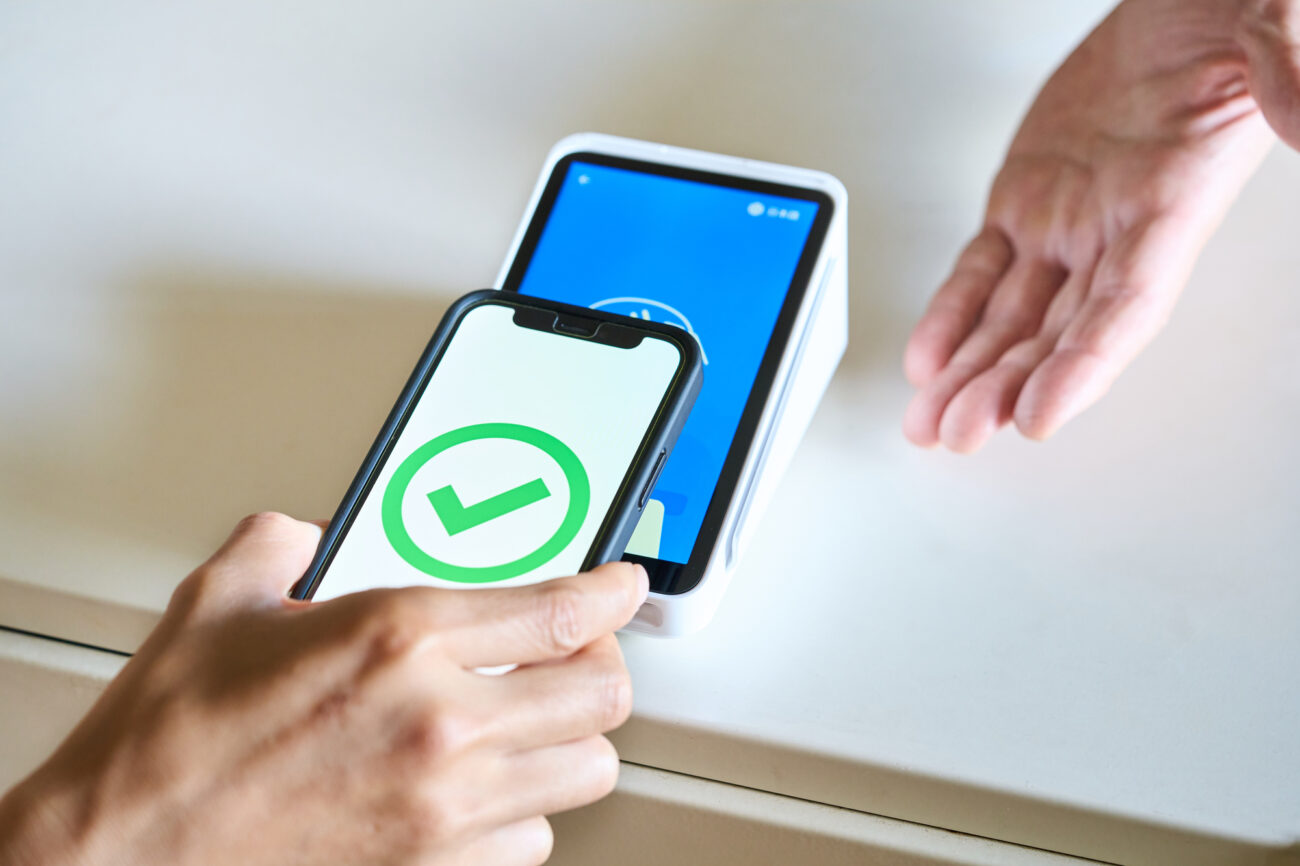
本章では、SquareレジスターとSquareが販売している他の決済端末とを一覧で比較します。
価格を抑えたSquareリーダーや、持ち運び可能なオールインワン型端末のSquareターミナルなどとどのような違いがあるのか、参考にしてみてください。
Square(スクエア)レジスターをSquareの他の決済端末と比較
| Square端末名 | Squareリーダー | Squareターミナル | Squareレジスター | Squareスタンド | Squareハンディ | Square Tap to Pay |
| 画像 |  | 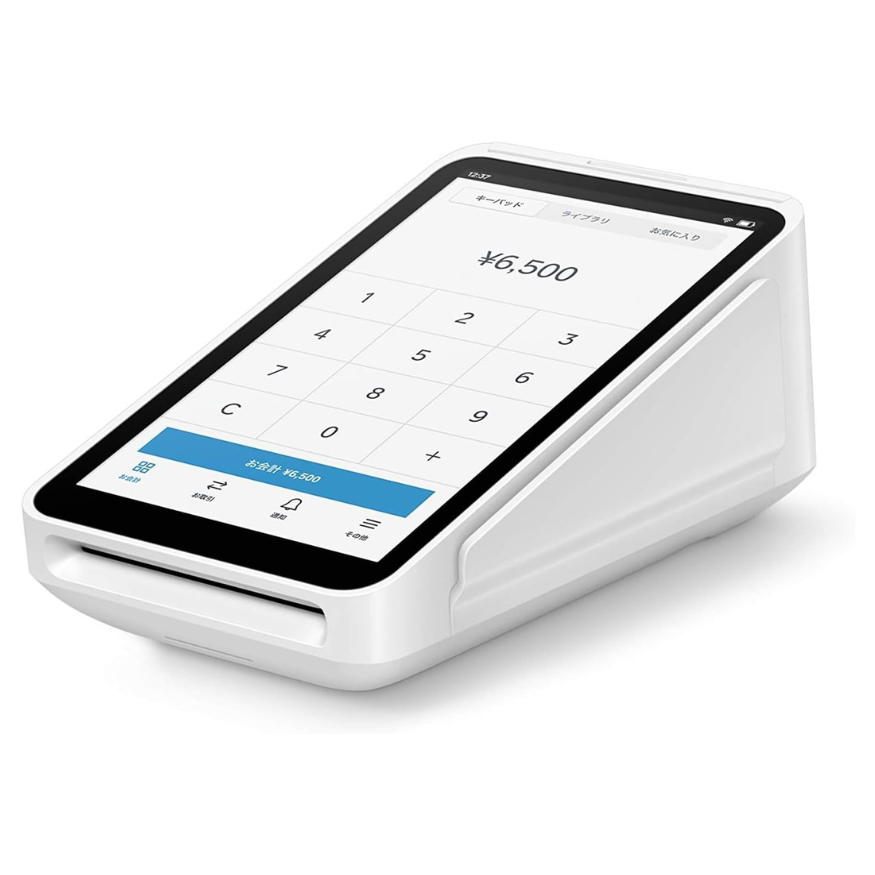 | 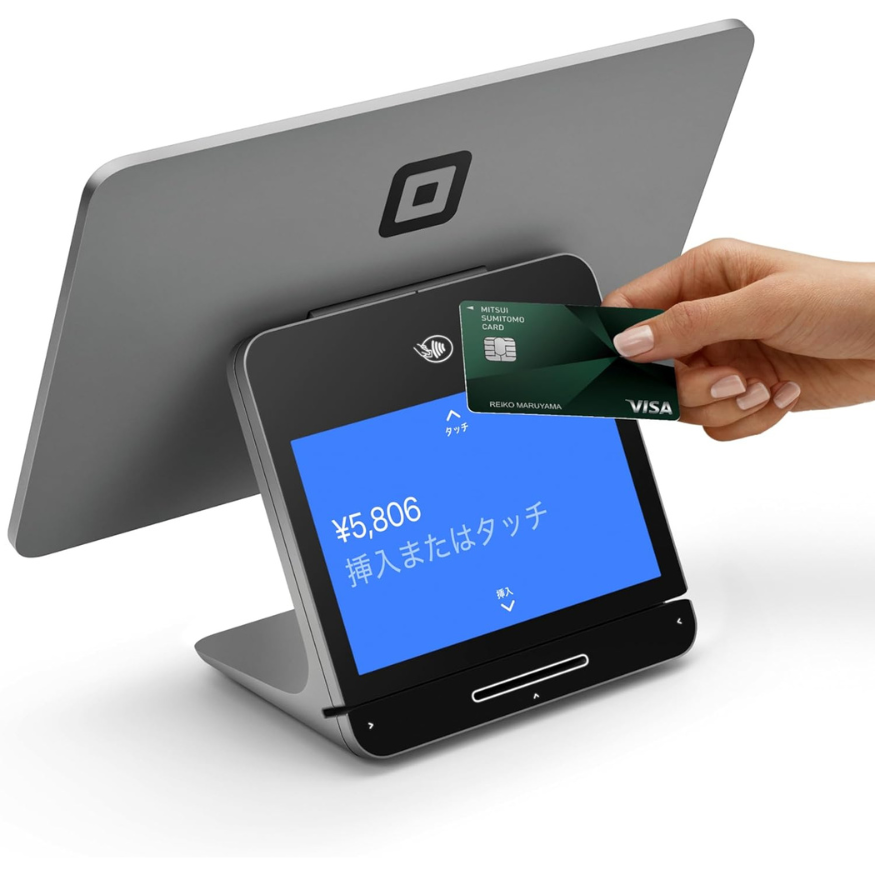 | 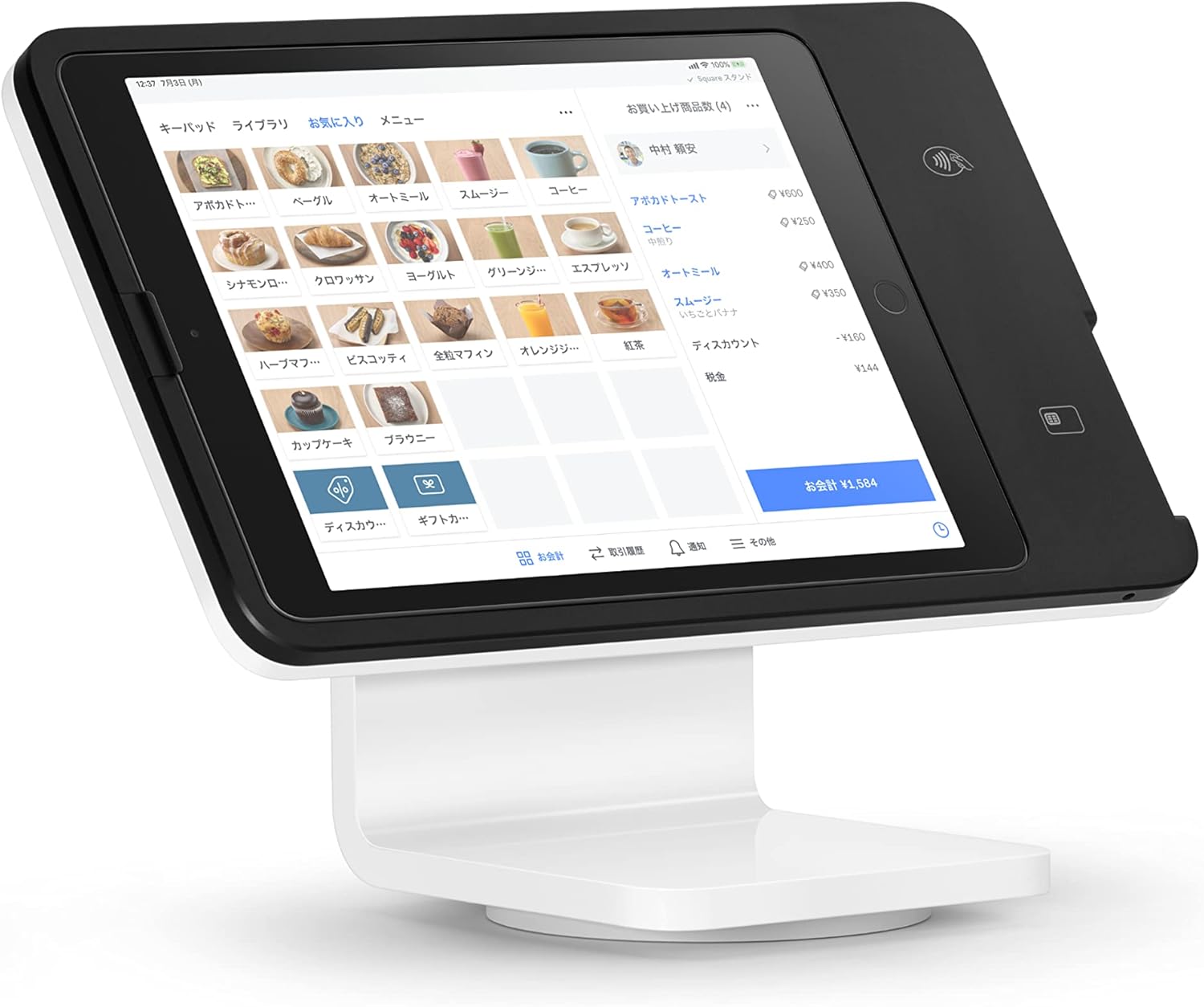 | 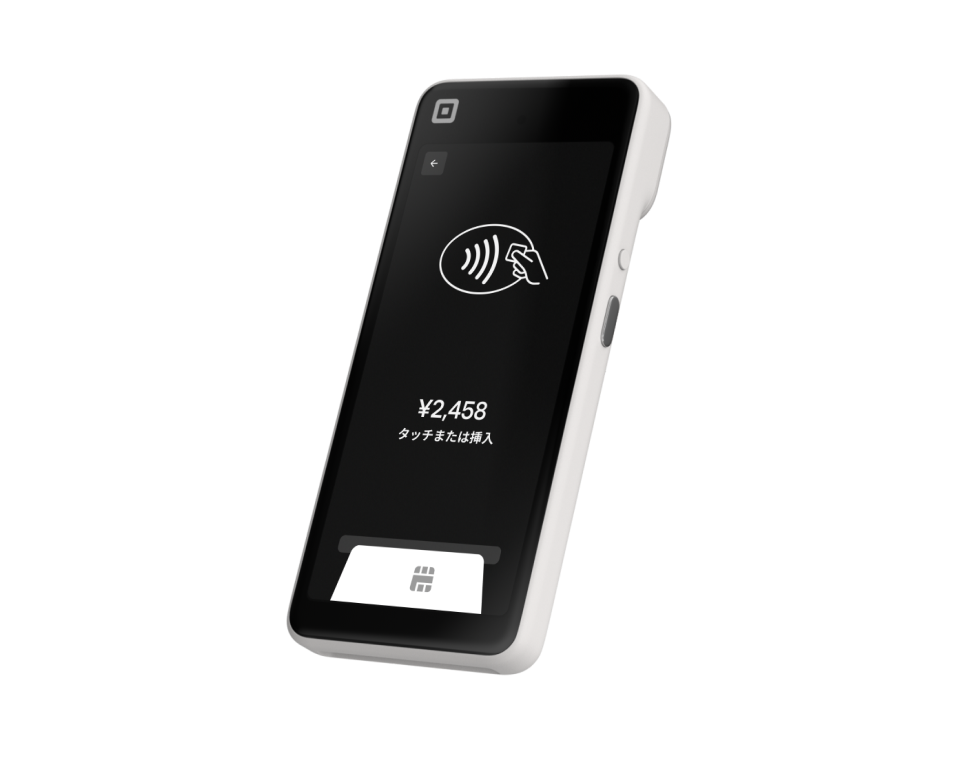 | 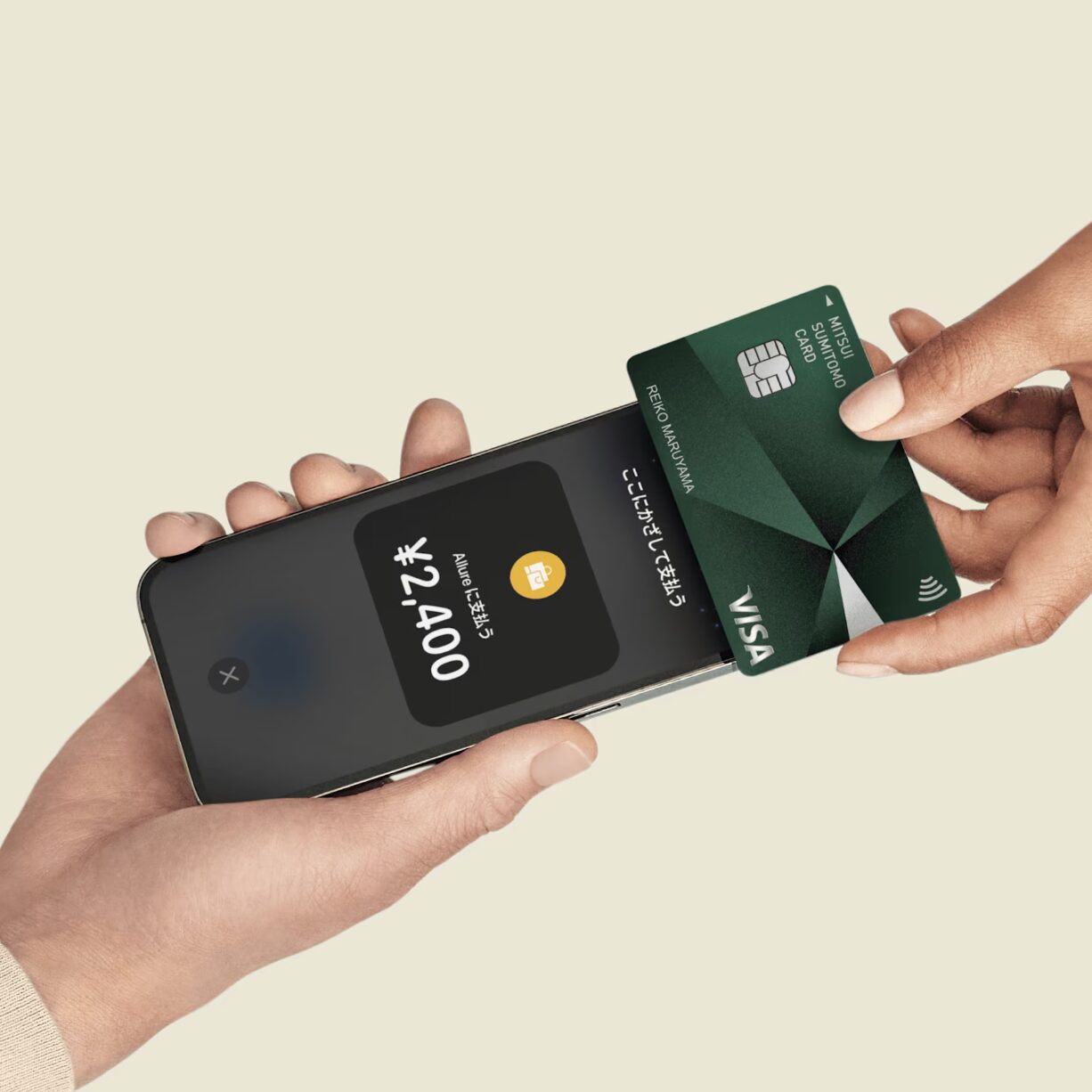 |
| 人気度 | ||||||
| 端末の種類 | モバイル決済端末 | オールインワン決済端末 | 据置型レジスター | お持ちのiPadを POSレジに変えるスタンド | オールインワン決済端末 | Square POSレジアプリを 使って簡単タッチ決済 |
| 本体価格 | 4,980円(税込) | 39,980円(税込) | 84,980円(税込) | 29,980円(税込) | 44,980円 | 0円 |
| 決済手段 | 全42種類 | 全42種類 | 全42種類 | 全42種類 | 全42種類 | 全30種類 ※電子マネー決済不可 |
| 対応決済方法 | ・ICカード ・タッチ決済式カード | ・ICカード ・磁気専用カード ・電子マネー ・タッチ決済 ・QR決済 | ・ICカード ・磁気ストライプカード ・タッチ決済 ・QR決済 | ・ICカード ・電子マネー ・タッチ決済 ・QR決済 | ・ICカード ・磁気専用カード ・電子マネー ・タッチ決済 ・QR決済 | ・タッチ決済 ・スマートフォン決済 |
| 保証期間 | 発送日から1年間 | 発送日から1年間 | 発送日から1年間 | 発送日から1年間 | 発送日から1年間 | - |
| 必要な機器 | ・スマートフォン またはタブレット (Android端末・ iOS端末の両対応) | 不要 | 不要 | ・iPad | 不要 | ・スマートフォン (Android端末・ iOS端末の両対応) |
| 持ち運び | 可 | 可 | 不可 | 不可 | 可 | 可 |
| レシート プリンター | 必要であれば購入要 | 端末に内蔵 | 必要であれば購入要 | 必要であれば購入要 | 必要であれば購入要 | 必要であれば購入要 |
| 対応POSレジ ソフトウェア | Square POSレジ SquareリテールPOSレジ SquareレストランPOSレジ Square予約 | Square POSレジ SquareレストランPOSレジ SquareリテールPOSレジ Square予約 | Square POSレジ | Square POSレジ SquareレストランPOSレジ SquareリテールPOSレジ Square予約 | Square POSレジ SquareレストランPOSレジ SquareリテールPOSレジ Square予約 | Square POSレジ SquareリテールPOSレジ Square予約 Square請求書 |
| 周辺機器との 接続方法 | ・Bluetooth ・USB(Type-C) | ・Bluetooth ・USB(Type-C) | ・Bluetooth ・USB(Type-C) | ・Bluetooth ・USB(Type-C) | ・Bluetooth ・USB(Type-C) | ・Bluetooth |
| 導入期間 | 通常2~3営業日 | 通常2~3営業日 | 通常2~3営業日 | 通常2~3営業日 | 通常2~3営業日 | 即日 |
| 返品可否 | Squareショップから購入した場合、元の購入日から30日以内であれば返品可能 ※Square取扱店で購入した場合は各店舗の返品規定に基づいて対応 | - | ||||
| 公式サイト | ||||||
Squareレジスターは、カウンターなどに据え置いて利用する場合に適しています。
反対に、客席で会計を行いたい場合やキッチンカーでの利用を検討している場合は、SquareターミナルやSquareリーダー、Squareハンディなどがおすすめです。
用途に合わせて最適な端末を選んでみてください。
-

Square(スクエア)の決済端末を徹底比較【購入方法・使い方・レンタル方法も解説】
続きを見る
Square(スクエア)レジスターを安く入手する方法

Squareレジスターを安く入手する方法を解説します。
デメリットとしても紹介したSquareレジスターの価格ですが、少しでも安く購入したい人は参考にしてみてください。
Square(スクエア)レジスターを安く入手する方法
- Squareの割引キャンペーンを活用する
- Squareレジスターキットで周辺機器とまとめ買いする
- Amazonや楽天市場などのECサイトで買う
それぞれ順番に見ていきましょう。
Squareの割引キャンペーンを活用する
Squareレジスターを安く入手する方法の1つ目は、Squareの割引キャンペーンを活用することです。
Squareでは、不定期でキャンペーンが実施されています。
過去に開催されていたキャンペーンには次のものがあります。
Squareで開催されていた主なキャンペーン
- キャッシュレス決済乗り換えキャンペーン
- 決済端末実質全額キャッシュバックキャンペーン
- 決済端末割引キャンペーン
これらのキャンペーンでは、Squareレジスターをはじめとする決済端末をお得に購入することができました。

少しでも安く手に入れたい人は、キャンペーンを上手に活用しましょう。
-

Squareの割引キャンペーン情報まとめ【決済端末無料キャンペーンは?新型端末が無料?】
続きを見る
Squareレジスターキットで周辺機器とまとめ買いする
Squareレジスターを安く手に入れる方法の2つ目は、Squareレジスターキットによるまとめ買いをすることです。
周辺機器の導入を検討している場合、ハードウェアキットでまとめ買いすれば、単品で購入するよりもトータルの費用を数千円程度抑えられます。
Squareレジスターがお得に購入できるレジスターキットの種類と価格、同梱品は次の通りです。
| 品名 | SquareレジスターmPOPキット | Squareレジスターキット | Squareレジスター 小売ビジネス用キット |
| 画像 | 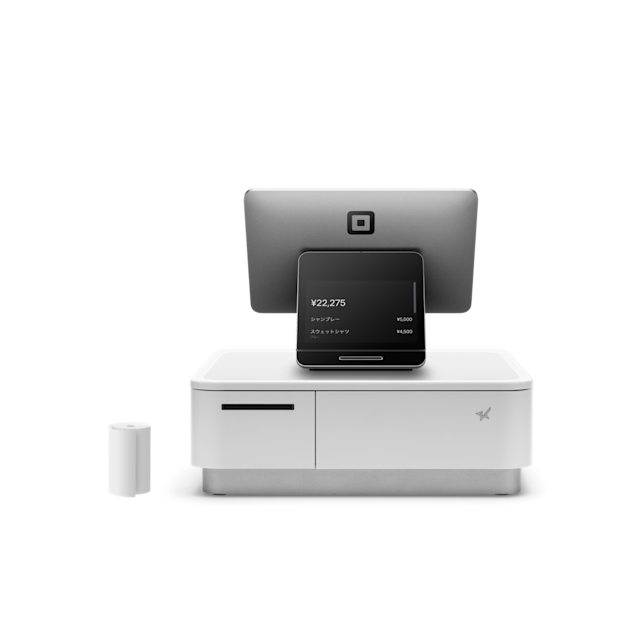 | 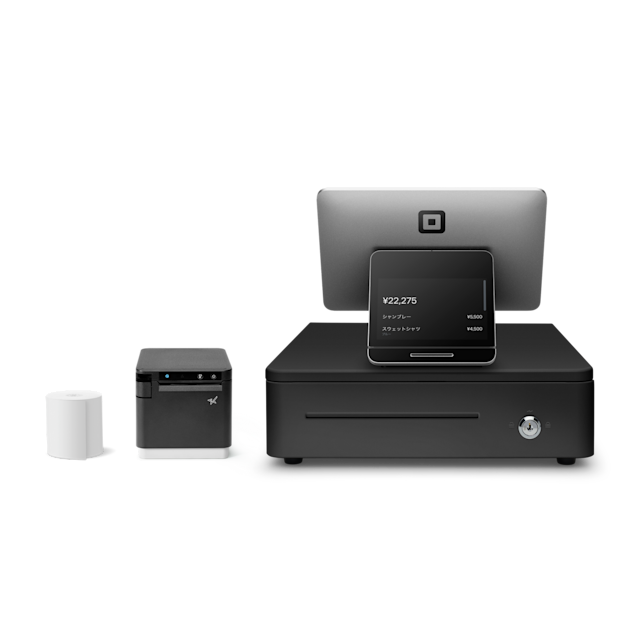 |  |
| 価格 | 147,770円(税込) | 155,760円(税込) | 228,380円(税込) |
| 同梱品 | ・Squareレジスター ・ロール紙(20巻) ・mPOP - キャッシュドロワ一体型プリンター | ・Squareレジスター ・ロール紙(20巻) ・mC-Drawer(キャッシュドロワー) ・mC-Print3(レシートプリンター) | ・Squareレジスター ・バーコードスキャナー ・ラベルプリンター ・mC-Drawer(キャッシュドロワー) ・mC-Print3(レシートプリンター) |
ターミナル型のPOSレジとして、周辺機器も併せて導入を予定している人は、検討してみてください。
Amazonや楽天市場などのECサイトで買う
Squareレジスターを安く手に入れる方法の3つ目は、Amazonや楽天市場などのECサイトで購入することです。
公式ストアから直接購入せずECサイトを経由すれば、定価よりも安く購入できる場合があります。
Amazonなら71,655円、楽天市場なら78,032円(どちらも2025/11/6時点)で購入できるため、公式ストアよりも費用を抑えられます。
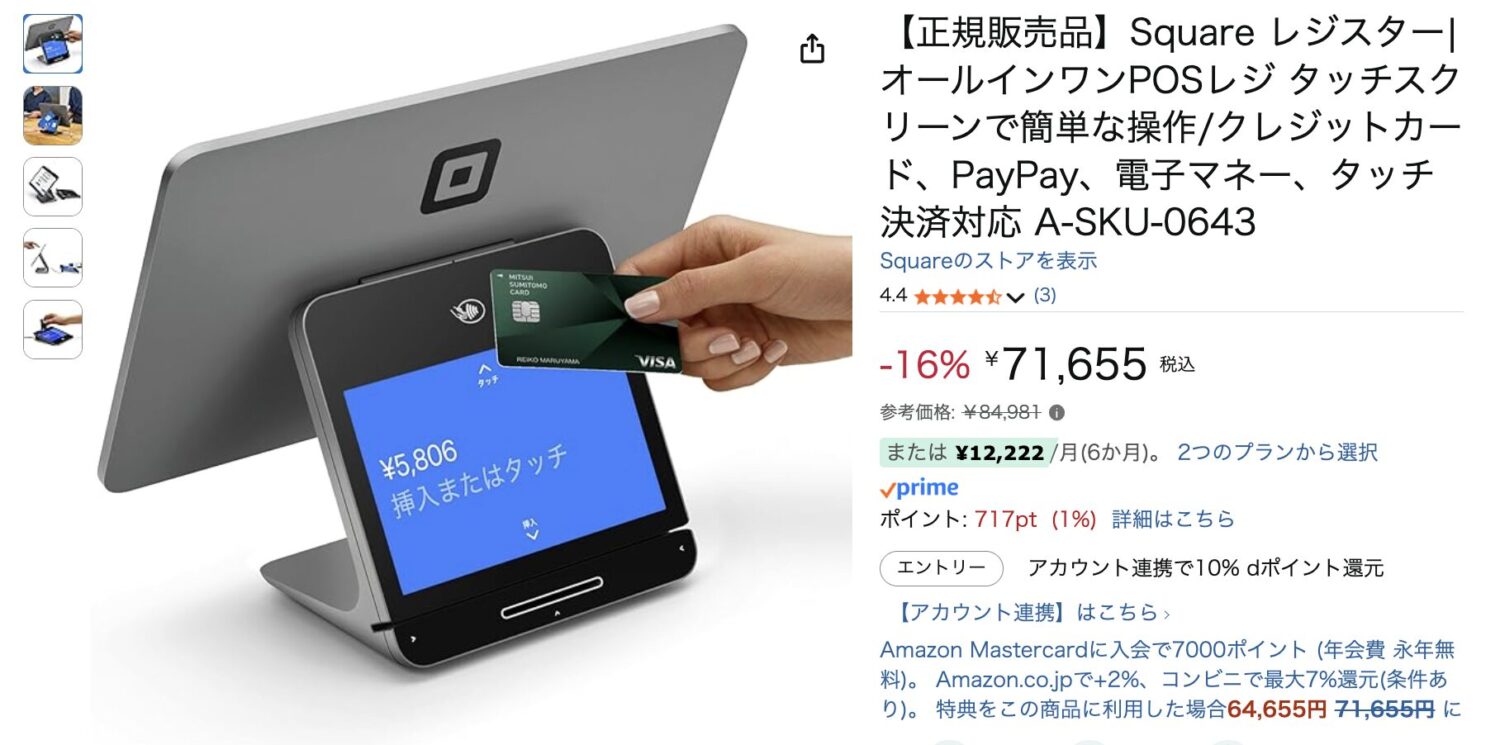
画像引用元:Amazon
また、楽天市場で買い物をすると付与されるポイントを活用すれば、さらにお得に購入可能です。
ただし、公式ストア以外で購入する場合は、保証期間や最新の型式であることを購入前に確認しておきましょう。
加えて、購入前にレビューを確認し、偽物販売など悪質な取引・対応を行っている事業者でないかをチェックしておくと、トラブルに遭いにくくなります。
Square(スクエア)レジスターを導入するまでの流れ

Squareアカウントの作成からSquareレジスターを利用するまでの流れを5つのステップで解説します。
どのような手順で導入すればよいか知りたい人は参考にしてみてください。
Square(スクエア)レジスターを導入するまでの流れ
- 公式サイトから無料アカウントを作成
- 審査を通じてアカウントを有効化
- 各決済ブランドの審査を申し込む
- Square(スクエア)レジスターを購入する
- 審査通過&端末到着で利用開始
それぞれ詳しく解説します。
1. 公式サイトから無料アカウントを作成
まずはSquareアカウントを作成しましょう。
Square公式サイトで「アカウント無料作成」をクリックし、メールアドレスとパスワードを入力します。
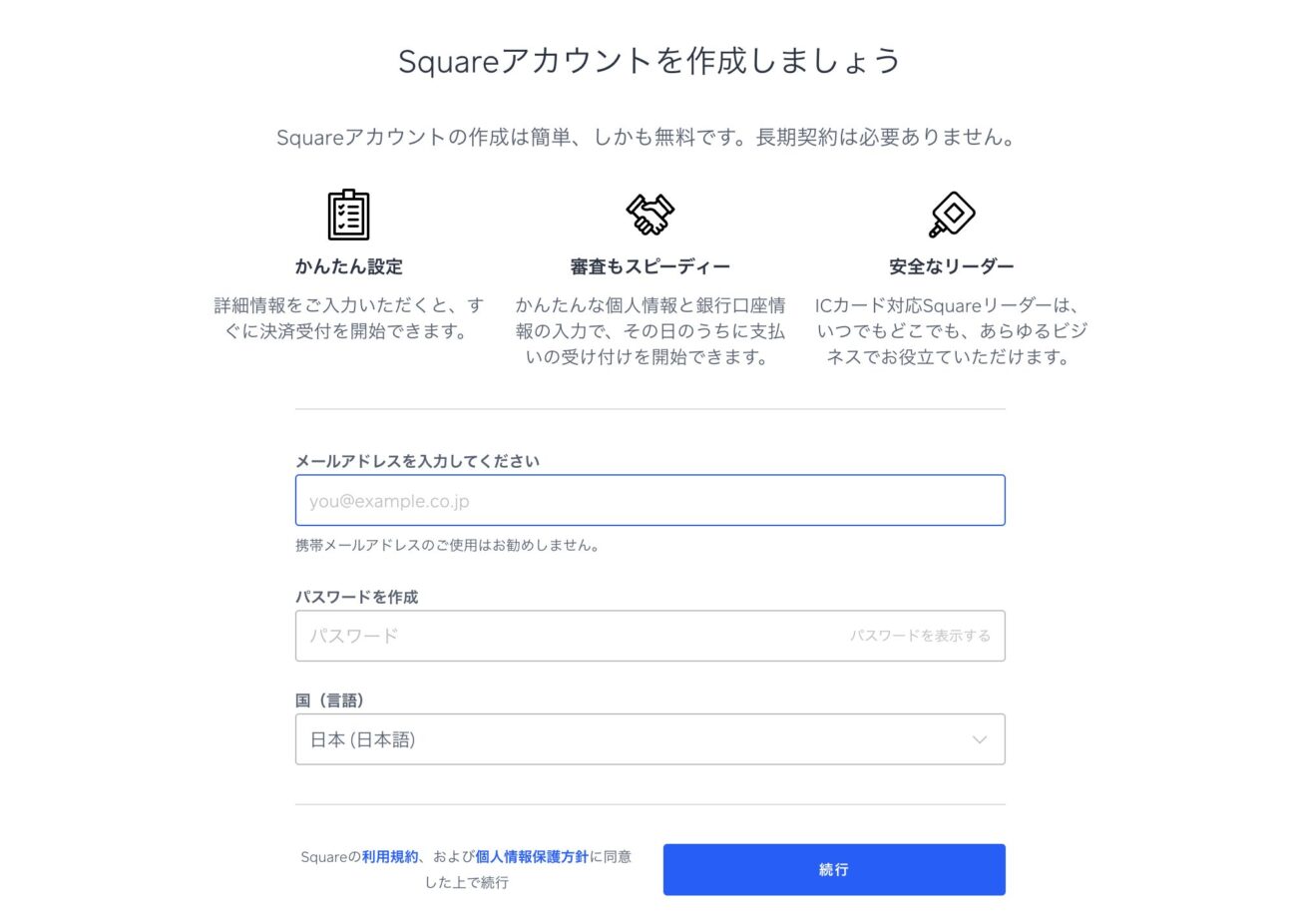
画像引用元:Square決済
次の画面で店舗名の入力と業種をプルダウンから選択します。
画面がSquareのマイページに切り替われば、アカウント作成は完了です。
2. 審査を通じてアカウントを有効化
次にSquareの加盟店審査を通過してアカウントを有効化します。
先ほどのSquareのマイページ上部に表示された「決済受付の手続きをはじめる」から、審査申し込みへ進みましょう。
次の画面で、個人・法人の事業区分や業種、店舗名などを入れていきます。
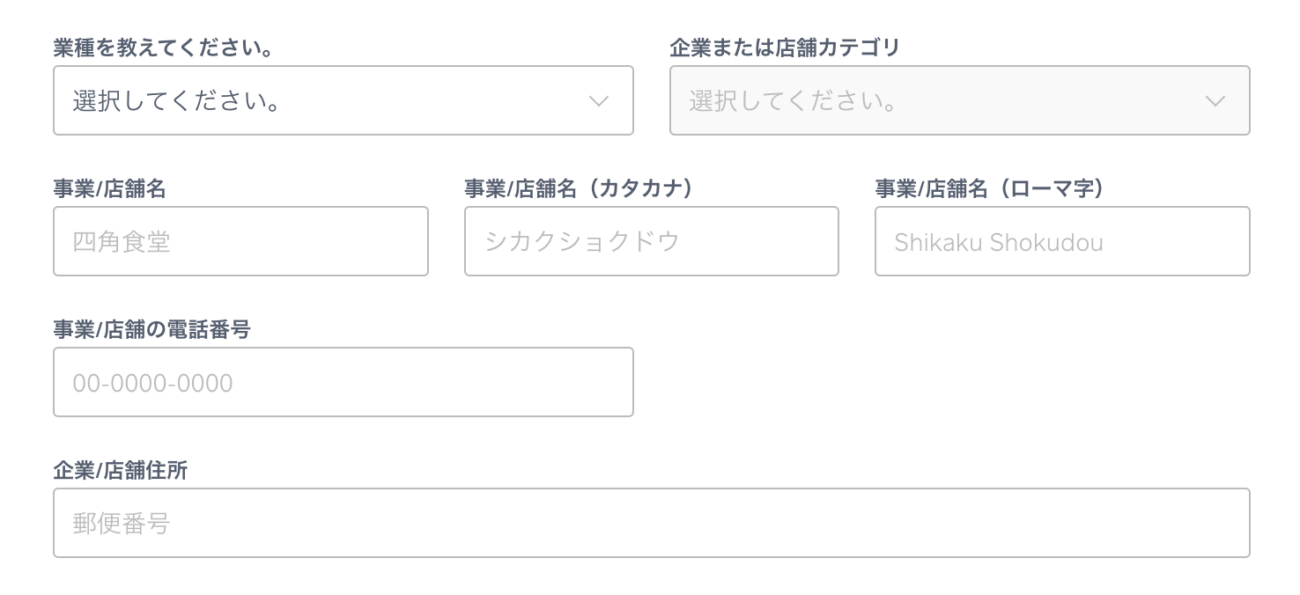
画像引用元:Square決済
そして、売上金の入金先となる事業用口座の金融機関名や支店名、口座番号などを登録し、本人確認書類のアップロードを行います。

画像引用元:Square決済
本人確認書類のアップロードと併せて、スマートフォンまたはPCのカメラで申請者本人の顔写真を撮影しましょう。

なお、この質問はスキップして、後から設定することも可能です。
この設問を終えると、審査申し込みは完了です。
事業内容や提出した書類に不備があった場合などには、追加書類の提出や内容の確認連絡があるため、Squareからのメールが届いていないかこまめに確認が必要です。
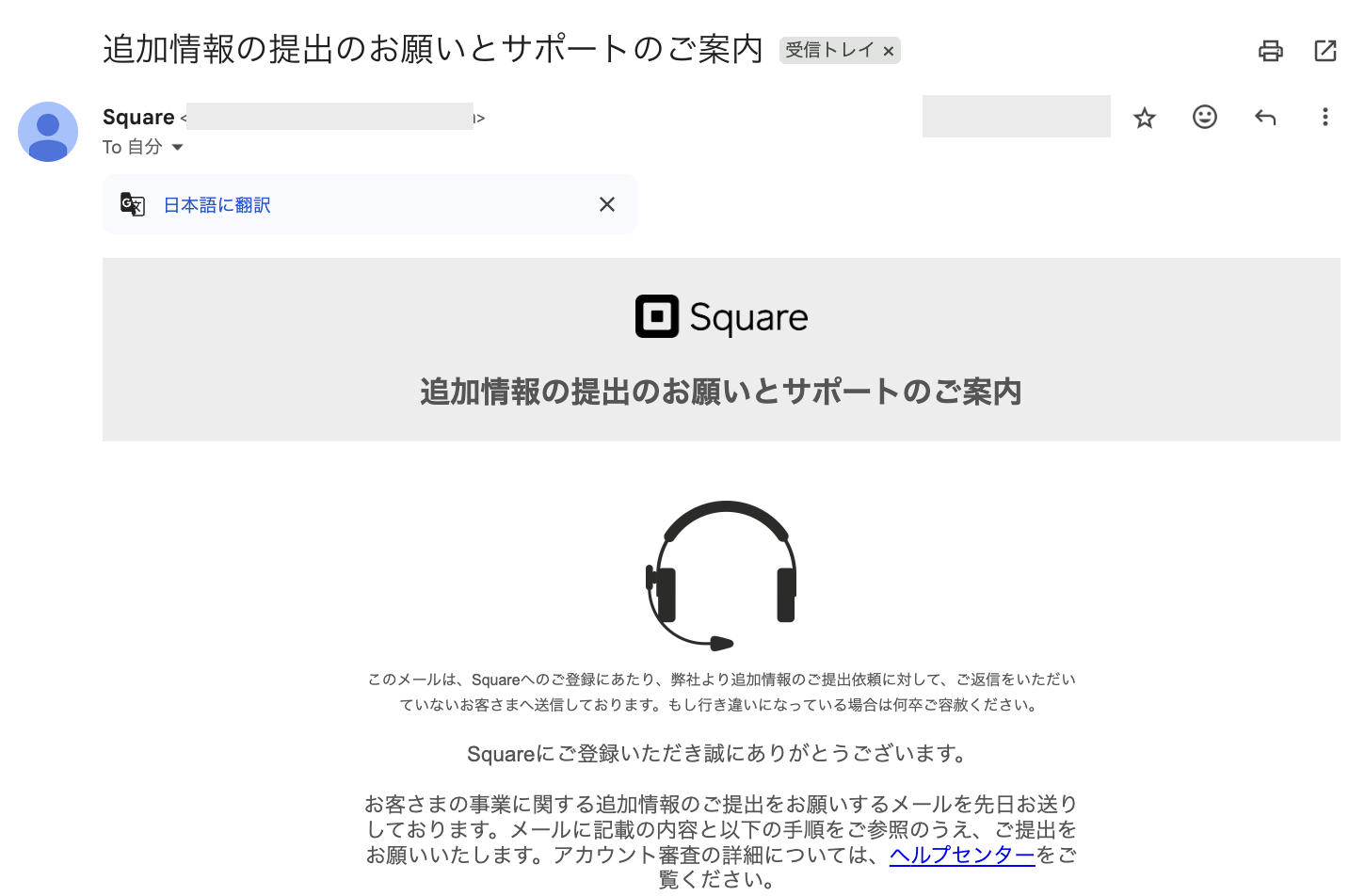
Squareの審査は最短当日中に完了します。
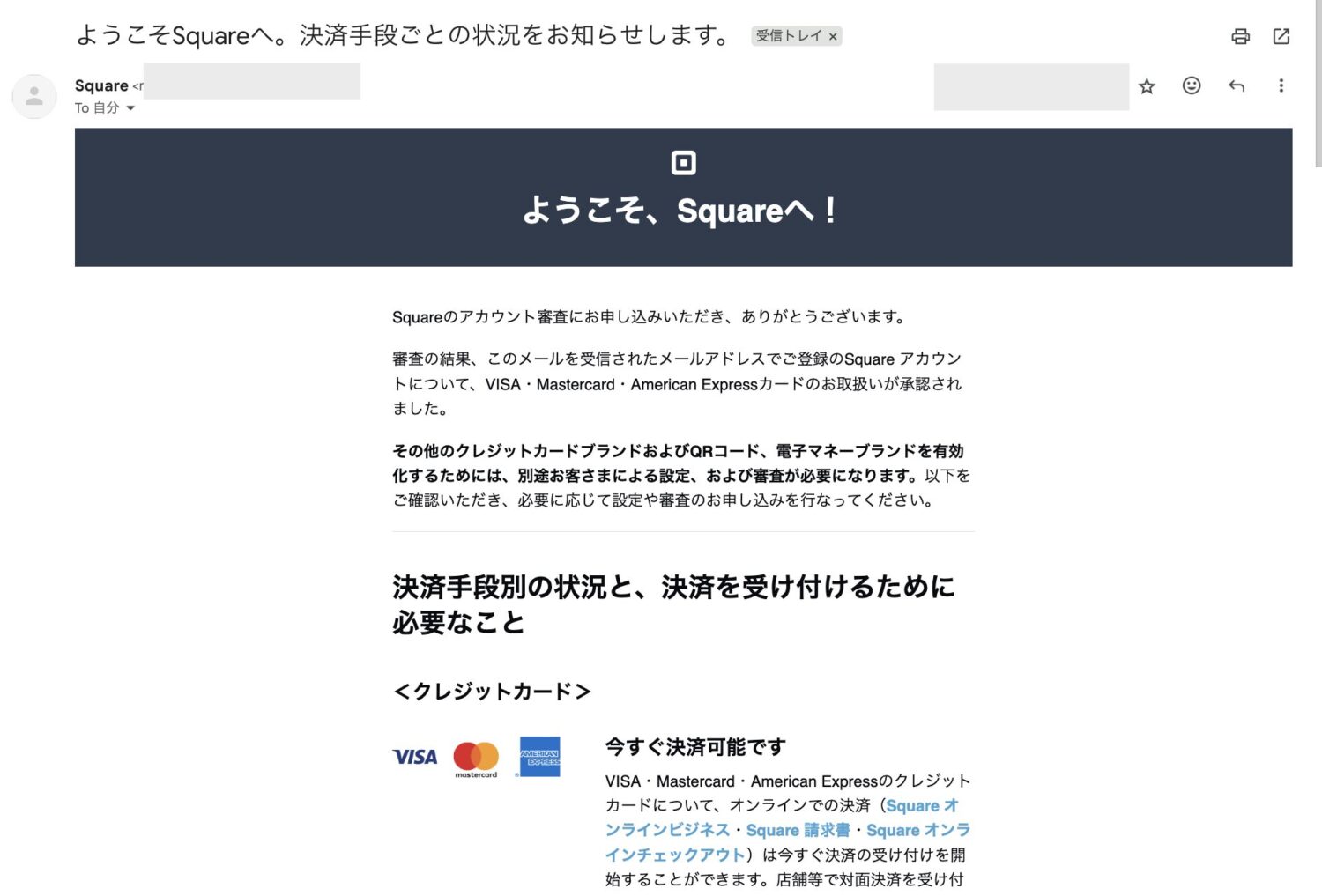
審査が完了したら、運営からメールが届くので、こちらも見逃さないように確認しておきましょう。
3. 各決済ブランドの審査を申し込む
最初の加盟店審査が完了した段階でVISA・MasterCard・American Expressの決済受付は可能です。
JCB・Diners Club・DISCOVERや電子マネー、QRコード決済については別途審査を受ける必要があります。
JCBなどのクレジットカード決済を有効化するための審査は、VISA・MasterCard・American Expressの審査通過時にSquareから送られてくるメールの下部に設置されたボタンから申し込めます。
審査期間は5~15日程度です。
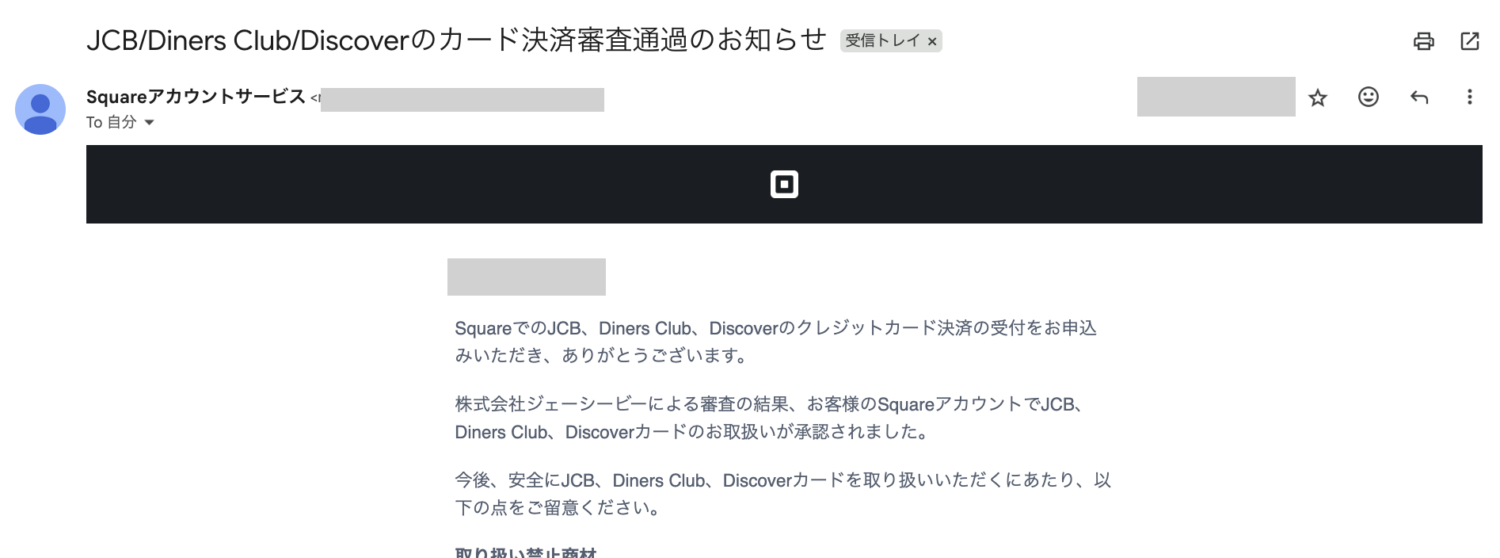
審査申し込みから5営業日後に届いたJCBの審査通過メール
なお、JCBの審査に落ちてしまうと、再審査を行うことができず、株式会社ジェーシービーが提供する電子マネー決済のQUICPayも受け付けられなくなります。
特別難しい審査ではありませんが、必要書類などはしっかり提出しましょう。
-

Square(スクエア)でJCBは使えない?審査に通らない?【手数料や審査期間も解説】
続きを見る
電子マネー決済の申し込み方法は、Squareの管理画面から「アカウントと設定」の「企業・店舗の情報」、「店舗」へと進み、電子マネー決済の審査申し込みを行いたい店舗を選択します。
対象店舗の画面で「詳細」から「支払方法」の「カード決済/電子マネー」、「申し込む」をクリックすると、全ての電子マネーブランドへの申し込みが行えます。
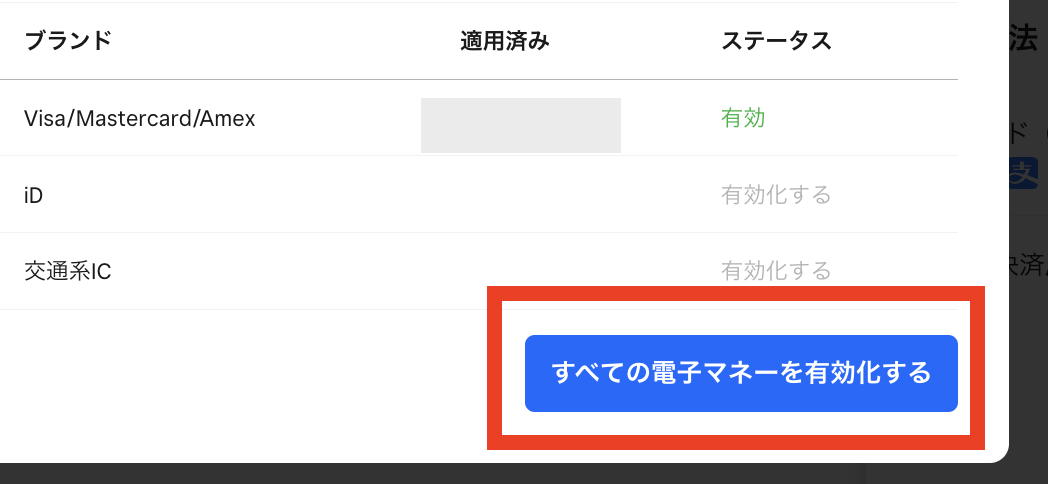
電子マネー決済の審査期間は、通常4~9日です。
QRコード決済の申し込み方法は、Squareの管理画面から「アカウントと設定」の「マイビジネス」、「店舗」で、QRコード決済の申込みを行いたい店舗を選択します。
対象店舗の画面でQRコード部分の「未申込」をクリック後、「申し込む」を選択すると、全てのQRコード決済ブランドへ申し込みが適用されます。
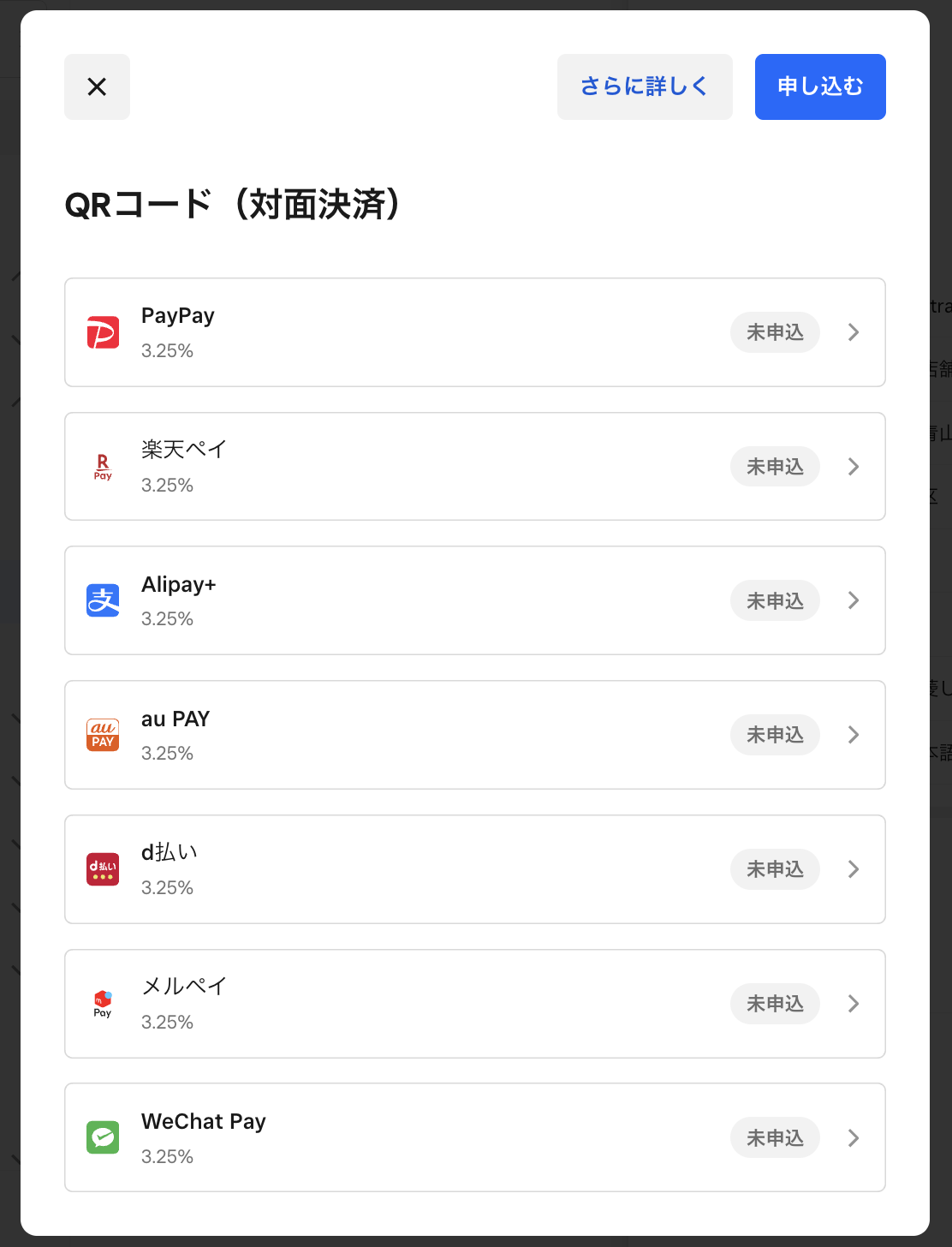
最後に必要項目を全て入力して「送信」をクリックすれば完了です。
QRコード決済の審査期間は、通常なら最長30日程度ですが、現在申し込み多数により3ヶ月程度かかる場合があります。導入を検討している場合は、早めに申し込んでおきましょう。
これらの手順で、各決済ブランドの審査申し込みを行ったら、次の手順へ進みます。
-

Squareの審査は難しい?落ちた原因は?ブラックリストがある?【期間や流れも解説】
続きを見る
4. Square(スクエア)レジスターを購入する
審査への申し込みと並行してSquareレジスターを注文しましょう。

購入はSquare公式サイトで行えます。
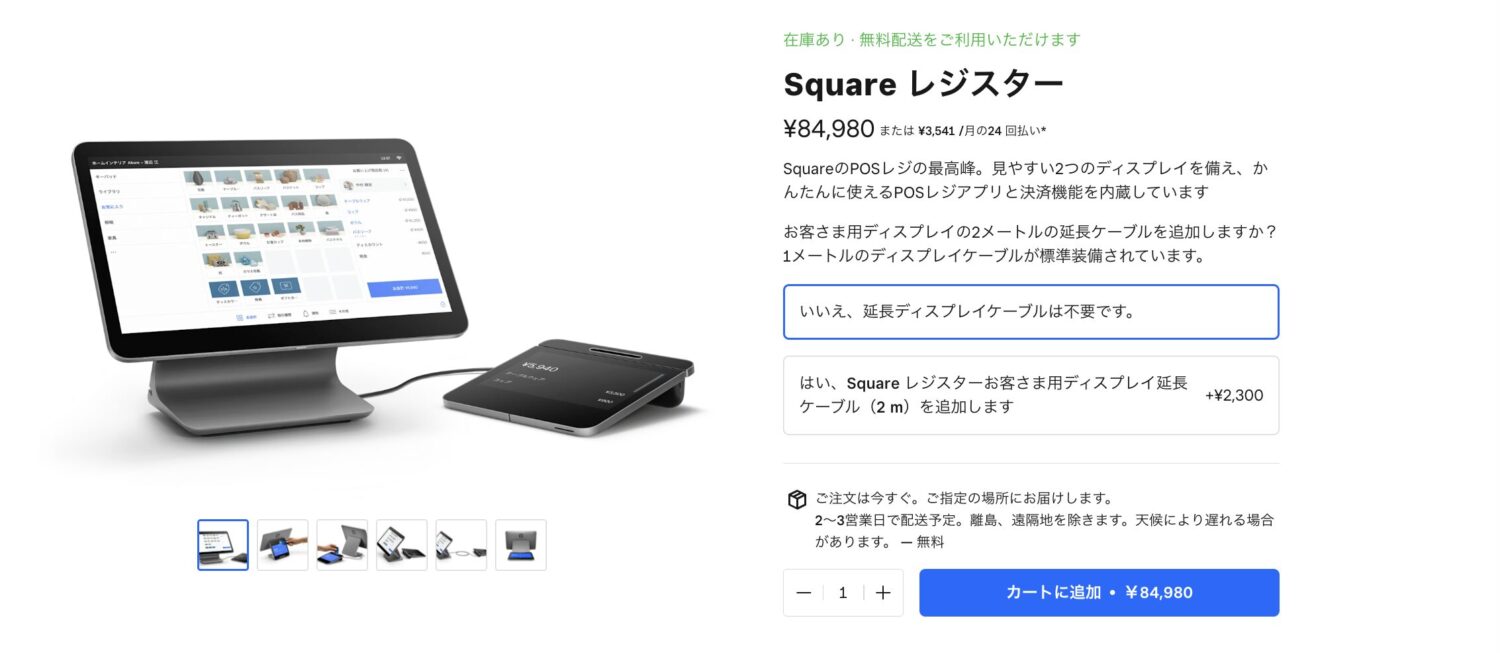
画像引用元:Square
カートに入れる際にオプションで延長ケーブルの追加も可能です。
必要に応じて選択し、購入へ進みましょう。
5. 審査通過&端末到着で利用開始
Squareから審査通過の連絡があり、Squareレジスターが到着したら、利用を開始しましょう。

前段で紹介した手順に沿ってSquareレジスターを箱から取り出し、カスタマーディスプレイや電源と接続すれば決済を受け付けられます。

利用する中で不具合などがあれば、Squareのサポートに問い合わせてみてください。
Square(スクエア)レジスターの使い方・設定に関するよくある質問

最後にSquareレジスターの使い方や設定に関するよくある質問とその回答を3つ紹介します。
同様の疑問をお持ちの人は参考にしてみてください。
Squareレジスターキットとは?Squareレジスターとの違いは?
Squareレジスターキットとは、Squareレジスターとキャッシュドロア、レシートプリンター 、ロール紙(20巻)のセット商品です。
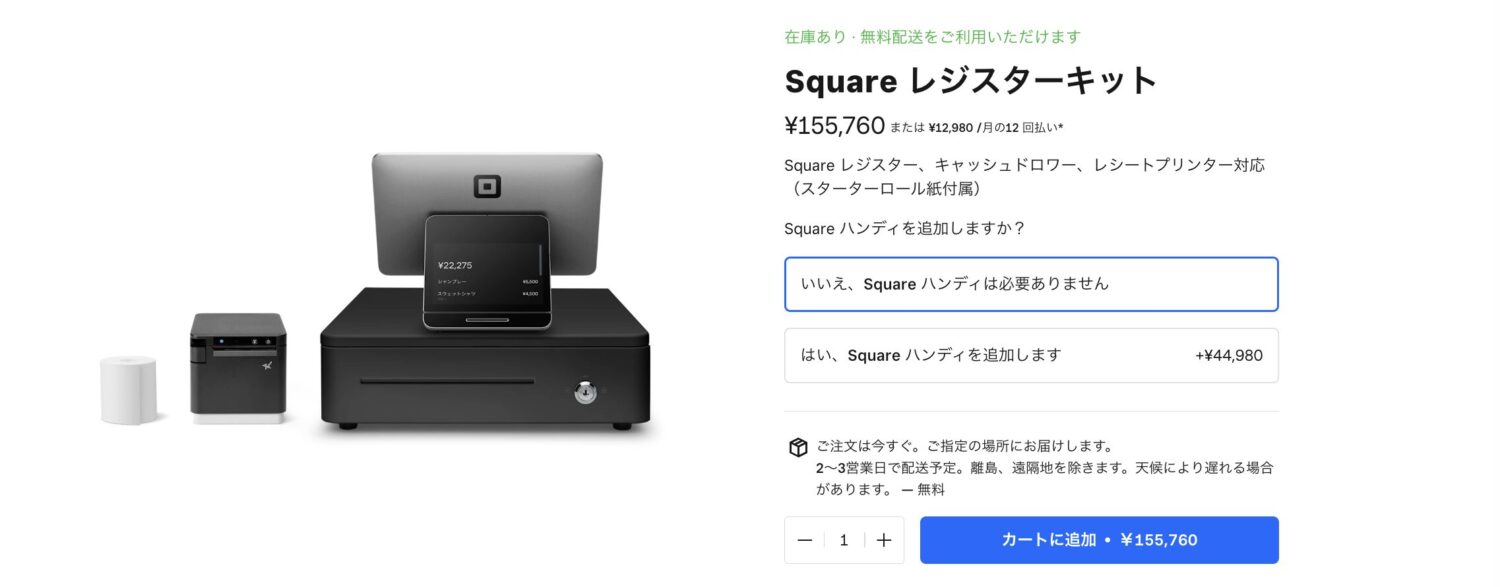
画像引用元:Squareレジスターキット
Squareレジスターなどを単品で購入するよりも、数千円程度トータル費用を抑えられるため、周辺機器の購入も検討している人におすすめです。

コストを抑えて、スピーディーに周辺機器の導入を行いたい人はキットの購入を検討してみてください。
Squareレジスターの説明書やトラブルシューティングはどこで見られる?
Squareレジスターの説明書は製品を購入した際に、箱の中に同梱されています。初期設定などを行う前に、一度読むようにしましょう。

また、トラブルシューティングはこちらのページに掲載されています。
使用する中で困り事があれば、これらを参考にしたり、サポートにメールまたは電話で問い合わせたりしてみてください。
Squareレジスターの取り扱いに関してまとめた動画も公開されているので、こちらも併せてご覧ください。
他にもSquareコミュニティでは、事業主同士または運営も交えて相談などが行われています。
個別の事例を調べたいときはこちらも確認してみてください。相談を行いたいときは、「Ask the community」からスレッドを立てられます。
Squareレジスターは紙のレシート発行に対応している?
Squareレジスターは、紙のレシート発行には対応していません。
レシートプリンターが必要な場合、別途周辺機器の購入が必要です。
また、レシートプリンターが搭載された決済端末をお求めの場合、Squareターミナルを導入するのもおすすめです。

画像引用元:Square
Squareレジスターより安価な39,980円(税込)で導入できます。
持ち運びや屋外利用も可能ですが、カスタマーディスプレイは搭載されていません。
用途に合わせて導入する端末を検討してみてください。
-

Square(スクエア)の決済端末を徹底比較【購入方法・使い方・レンタル方法も解説】
続きを見る
まとめ:Squareレジスターの使い方・設定まとめ【導入費用や口コミも解説】

今回は、Squareレジスターの概要や他の決済端末との比較、導入までの流れなどを解説しました。
Squareレジスターは決済端末が搭載されており、Square POSレジも標準で実装されているため、端末を新たに購入したり、アプリをダウンロードしたりする手間なく利用できます。
カウンターなどを挟んで対面決済を行う店舗で、据え置いて使用する場合に適しています。

-

Square(スクエア)決済の評判・口コミ(542件)【実際に導入した人の体験談】
続きを見る
-

Square(スクエア)の決済手数料一覧まとめ【高い?計算方法は?消費税は含む?】
続きを見る
-

Squareの割引キャンペーン情報まとめ【決済端末無料キャンペーンは?新型端末が無料?】
続きを見る
-

Squareの審査は難しい?落ちた原因は?ブラックリストがある?【期間や流れも解説】
続きを見る
-

Square(スクエア)の決済端末を徹底比較【購入方法・使い方・レンタル方法も解説】
続きを見る
-

Square(スクエア)の決済方法の一覧まとめ【やり方や設定手順も解説】
続きを見る